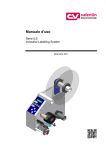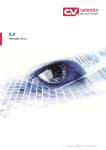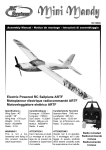Download Manual d`uso Vita II
Transcript
VITA II Manuale d'uso Copyright by Carl Valentin GmbH / 7948001A.1015 Le indicazioni in merito di fornitura, all'aspetto, alla prestazione, alle dimensioni e al peso rispecchiano le nostre conoscenze al momento della pubblicazione. Conforme a cambiamento. Tutti i diritti, compresi quelli della traduzione, riservati. È vietata la riproduzione, l'elaborazione mediante l'utilizzo di sistemi elettronici o la diffusione in qualsiasi forma (stampa, fotocopia o altro tipo di procedimento) di qualsiasi parte del presente manuale senza l'autorizzazione scritta di Carl Valentin GmbH. Con il costante sviluppo delle apparecchiature possono verificarsi differenze tra la documentazione e l'apparecchio. L'edizione attuale si trova alla pagina www.carl-valentin.de. Marchi Tutti i marchi o marchi di fabbrica citati sono marchi registrati o marchi di fabbrica registrati dei rispettivi proprietari e possono eventualmente non recare indicazioni a parte. Dalla mancanza d'indicazioni a parte non può essere dedotto che non si tratti di un marchio registrato o di un marchio di fabbrica registrato. La stampante per etichette Carl Valentin soddisfano le seguenti direttive sulla sicurezza: CE Direttiva CE sulla bassa tensione (2006/95/CE) Direttiva CE sulla compatibilità elettromagnetica (2004/108/CE) Carl Valentin GmbH Postfach 3744 78026 Villingen-Schwenningen Neckarstraße 78 – 86 u. 94 78056 Villingen-Schwenningen Phone Fax +49 (0)7720 9712-0 +49 (0)7720 9712-9901 E-Mail Internet [email protected] www.carl-valentin.de Serie Vita II Contenuto Contenuto Contenuto.......................................................................................... 3 1 1.1 1.2 1.3 2 2.1 2.2 3 3.1 3.2 4 4.1 4.2 4.3 4.4 5 5.1 5.2 5.3 6 6.1 6.2 6.3 6.4 6.5 6.6 6.7 6.8 6.9 6.10 6.11 6.12 7 7.1 7.2 7.3 7.4 8 8.1 8.2 8.3 8.4 8.5 8.6 8.7 8.8 10.15 Avvisi importanti ................................................................... 5 Uso conforme .......................................................................... 5 Smaltimento ecologico ............................................................ 6 Assegnazione dei connettori (parte posteriore) ...................... 6 Indicazioni di sicurezza ........................................................ 7 Indicazioni di avvertenze ......................................................... 7 Condizioni d’esercizio .............................................................. 8 Dati tecnici ........................................................................... 13 Entrate e uscite di comando .................................................. 16 Plug & Play ............................................................................ 21 Installazione ......................................................................... 23 Installazione della stampante ................................................ 23 Allacciamento della stampante.............................................. 24 Accensione e spegnimento della stampante......................... 24 Messa in funzione.................................................................. 25 Inserimento del materiale ................................................... 27 Inserire rotoli di etichette ....................................................... 27 Inserire etichette fisarmoniche .............................................. 31 Inserire nastro di trasferimento.............................................. 32 Menu funzioni ...................................................................... 33 Pannello di controllo .............................................................. 33 Struttura di funzioni................................................................ 34 Inizializzazione della stampa ................................................. 38 Layout di etichetta ................................................................. 39 Parametri dell'apparecchio .................................................... 41 Rete ....................................................................................... 44 Remote console..................................................................... 44 Interfacce ............................................................................... 45 Emulazione ............................................................................ 46 Data & Ora............................................................................. 47 Funzioni d'assistenza ............................................................ 48 Menu base ............................................................................. 51 Opzioni ................................................................................. 53 Taglierina ............................................................................... 53 Distributore I/O ...................................................................... 55 WLAN .................................................................................... 58 Scanner ................................................................................. 59 Scheda Compact Flash / Chiavetta USB ........................... 61 Informazioni generali ............................................................. 61 Struttura del display ............................................................... 61 Navigazione ........................................................................... 62 Definire la directory utente .................................................... 63 Caricare layout ...................................................................... 64 File Explorer .......................................................................... 65 Aggiornamento del firmware ................................................. 70 Filtro ....................................................................................... 70 Manuale d'uso 3 Contenuto 4 Serie Vita II 9 9.1 9.2 9.3 9.4 9.5 9.6 9.7 10 Manutenzione e pulizia ....................................................... 71 Pulizia generale ..................................................................... 72 Pulizia del rullo pressore ....................................................... 72 Pulizia della testina di stampa ............................................... 73 Pulizia della fotocellula delle etichette ................................... 74 Sostituire la testina di stampa (generale) .............................. 75 Sostituire la testina di stampa ............................................... 76 Aggiustare la testina di stampa ............................................. 77 Messaggi di errore ed eliminazione................................... 79 11 11.1 11.2 11.3 11.4 11.5 11.6 12 Informazioni supplementari ............................................... 85 Stampa a colonne.................................................................. 85 Avvio a caldo ......................................................................... 86 Protezione password ............................................................. 88 Ritiro/ritardo ........................................................................... 90 Fotocellule ............................................................................. 92 Fotocellula a ultrasuoni (opzione) ......................................... 93 Indice .................................................................................... 95 Manuale d'uso 10.15 Serie Vita II Avvisi importanti 1 Avvisi importanti La stampante per etichette può essere utilizzata come stampante termica e stampante a trasferimento termico. Con 8 font vettoriale, 6 Bitmap font e 6 font proporzionale la stampante offre una grande scelta di tipi di scrittura con possibilità di stampare inverso, corsivo o ruotando a passi di 90°. L‘utilizzo della nostra stampante è facile e confortevole. Le impostazioni dell'apparecchio possono essere fatte con i tasti della tastiera dedicata. Il display grafico visualizza lo stato attuale dei vari menù funzioni. Grazie al processore di 32Bit e alla memoria principale di 16MB, nuovamente è possibile stampare etichette grandi con alta velocità (lunghezza fino a 6000 mm). Grazie ad una tecnologia modernissima e ad un’elettronica avanzata, la nostra testina di stampa garantisce una stampa di qualità superiore con una velocità fino a 200 mm/s. Le stampanti di questa serie, sono dotate con un’interfaccia seriale, parallela, USB e Ethernet. La stampante per etichette dispone inoltre di un host USB che consente di collegare una tastiera USB esterna e/o un memory stick USB. La stampante è in grado di riconoscere automaticamente attraverso quale interfaccia avviene la gestione. Il software può essere aggiornato tramite l’interfaccia. Per adattare la stampante alle esigenze di lavoro ci sono diverse opzioni a vostra disposizione. 1.1 Uso conforme La stampante di etichette è costruita secondo lo stato della tecnica e in osservanza delle regole sulla sicurezza tecnica. Ciononostante, durante il suo impiego possono risultare pericoli per l'incolumità dell'utente o di terzi, nonché danneggiamenti alla stampante e ad altri oggetti di valore. La stampante di etichette può essere utilizzata solo se in condizioni tecnicamente perfette, in conformità con la normativa vigente e con consapevolezza dei requisiti di sicurezza e dei pericoli in osservanza delle istruzioni per l'uso! In particolare i guasti che possono comprometterne la sicurezza devono essere eliminati immediatamente. La stampante di etichette è destinata esclusivamente alla stampa di materiali adeguati il cui uso è autorizzato dal produttore. Un uso diverso più ampio non è regolamentare. Il produttore/fornitore non risponde di danni risultanti da un utilizzo improprio, il rischio è solo dell'utente. Dell'uso regolamentare fa parte anche l'osservanza delle istruzioni per l'uso, incluse le raccomandazioni/prescrizioni del produttore in merito alla manutenzione. 10.15 Manuale d'uso 5 Avvisi importanti Serie Vita II 1.2 Smaltimento ecologico Dal 23.03.2006, i fabbricanti di apparecchi B2B sono tenuti a riprendere e riciclare gli apparecchi usati prodotti dopo il 13.08.2005. In principio, questi apparecchi usati non possono essere smaltiti presso i centri di raccolta comunali. Essi devono essere riciclati ed eliminati soltanto dai fabbricanti ed in maniera strutturata. Questo tipo di prodotto marchiato Valentin potrà pertanto essere rinviato a Carl Valentin GmbH. Gli apparecchi usati saranno allora smaltiti a regola d’arte. Carl Valentin GmbH osserva così tutti i doveri nell’ambito dello smaltimento degli apparecchi usati permettendo inoltre la distribuzione agiata dei prodotti. Possiamo riprendere soltanto apparecchi inviati franco di porto. Più informazioni rilevabili dalla direttiva WEEE o sul nostro sito www.carl-valentin.de 1.3 Assegnazione dei connettori (parte posteriore) A B C D J 1 2 E F 1 - LED arancio 1 - Luce = Contatto attivo 1 - Lampeggia = Trasmissione di dati 1 - Off = Nessun contatto G H 2 - LED verde 2 - Luce: Velocità 100 MBit 2 - Off: Velocità 10 MBit I Figura 1 A B C D E F G H I J 6 Interrutorre Slot per scheda Compact Flash Presa di connessione per winder Interfaccia USB Interfaccia seriale RS-232 Interfaccia Ethernet 10/100 Collegamento per tastiera USB esterna e Memory Stick Interfaccia parallela per Centronics Uscita/Entrata esterna (opzione) Interruttore Manuale d'uso 10.15 Serie Vita II Indicazioni di sicurezza 2 Indicazioni di sicurezza La stampante di etichette è concepita per reti elettriche con tensione alternata di 110-230 V. Collegare la stampante di etichette solo a prese con contatto per conduttore di protezione. Collegare la stampante di etichette solo ad apparecchiature con tensione inferiore. Prima di stabilire o staccare collegamenti, spegnere tutte le apparecchiature interessate (computer, stampante, accessori). Utilizzare la stampante solo in un ambiente asciutto e non esporla ad acqua (spruzzi d'acqua, nebbia ecc.). Se la stampante è utilizzata con il coperchio aperto, accertarsi che capelli, gioielli o simili con centrino in contatto con le parti rotanti esposte. Durante la stampa la stampante di etichette può diventare caldo. Non toccare La stampante di etichette durante l'uso e lasciare che si raffreddi prima di procedere alla sostituzione dei materiali, allo smontaggio o alla regolazione. Effettuare solo quanto descritto nelle presenti istruzioni per l'uso. Attività diverse possono essere eseguite solo dietro esplicito consenso del produttore. Un intervento scorretto sui gruppi elettronici e i relativi software può provocare dei guasti. Lavori o modifiche scorretti dell’apparecchio possono pregiudicarne la sicurezza di funzionamento. Far sempre eseguire gli interventi di manutenzione dal personale di un'officina qualificata in possesso delle conoscenze specialistiche e dell'attrezzatura necessarie nel caso specifico. Sugli apparecchi sono apposti diversi avvertimenti che indicano i pericoli potenziali. Non rimuovere questi adesivi. In caso contrario, sarà impossibile identificare i pericoli. PERICOLO! Pericolo di morte dovuto alla tensione di rete! Non aprire il alloggiamento della stampante. 2.1 Indicazioni di avvertenze 3 sono i tipi di avvertenza possibili a seconda del livello di pericolosità. PERICOLO indica un pericolo eccezionalmente elevato ed immediato che può causare gravi lesioni o addirittura la morte. AVVERTENZA indica un pericolo potenziale che, se non si prendono le precauzioni adatte, possono provocare gravi lesioni o addirittura la morte. ATTENZIONE indica una situazione potenzialmente pericolosa che può provocare lesioni di media o leggera gravità o danni materiali. 10.15 Manuale d'uso 7 Indicazioni di sicurezza Serie Vita II 2.2 Condizioni d’esercizio Prima dell’avvio e durante il funzionamento rispettare le seguenti condizioni d’esercizio per garantire un funzionamento sicuro e senza interferenze delle nostre stampanti. A tale scopo si raccomanda un’attenta lettura dei seguenti paragrafi. Trasportare ed immagazzinare le stampanti esclusivamente nell'imballo originale. Installare e avviare le stampanti dopo aver realizzato le condizioni d’esercizio. Procedere all’avvio, programmazione, utilizzo, pulizia e servizio delle nostre stampanti solo dopo un’accurata lettura dei manuali d‘uso. Le stampanti devono essere utilizzate esclusivamente da personale addestrato. AVVISO! Si raccomandano training regolari. I contenuti dei training sono al Capitolo2.2 (Condizioni d’esercizio), Capitolo 5 (Inserimento del materiale) e Capitolo 9 (Manutenzione e pulizia). Queste indicazioni sono valide anche per apparecchi forniti dai nostri rivenditori autorizzati. Le stampanti devono essere installate in modo tale da garantire un funzionamento e manutenzione ottimo. Per i ricambi e i pezzi soggetti ad usura, rivolgersi al produttore. Avvertimenti in riguardo alla batteria litio La batteria litio (tipo CR 2032), che si trova sulla CPU della stampante è sottoposta al regolamento di batterie, il quale prevede lo smaltimento di batterie vuote come rifiuti pericolosi. Le batterie devono essere gettate in contenitori adatti. Nel caso che le batterie non sono completamente scariche, si deve prendere dei provvedimenti per causare un corto circuito. Nel caso che la stampante venga messa fuori uso è importante smaltire la batteria separata dalla stampante. PERICOLO! Pericolo di morte in seguito ad esplosione! Condizioni in sede d’installazione Utilizzare un utensile non conduttore. Installare le stampanti su una superficie piana e priva di vibrazioni. Evitare correnti d'aria. Le stampanti devono essere installate in modo tale da garantire un funzionamento ottimo. 8 Manuale d'uso 10.15 Serie Vita II Installazione dell'alimentazione Indicazioni di sicurezza L'installazione dell'alimentazione per il collegamento delle nostre stampanti, deve essere effettuata nel rispetto alle norme e disposizioni internazionali: International Electronic Commission IEC CENELEC European Committee for Electrotechnical Standardization VDE Verband Deutscher Elektrotechniker Le nostre stampanti sono costruite a norma VDE e devono essere collegate ad un conduttore collegato a massa per eliminare tensioni di disturbo interne. L'alimentatore deve essere dotato di un conduttore di terra. Dati tecnici dell'alimentazione Tensione e frequenza della linea d’alimentazione: vedi targhetta Tolleranza ammessa tensione linea alimentazione: +6% … −10% dal valore nominale Tolleranza ammessa frequenza linea alimentazione: +2% … −2% dal valore nominale Fattore di distorsione ammesso tensione linea d’alimentazione: <=5% Misure contro le interferenze: Radiazione parassita e immunità di disturbi 10.15 Alla presenza di una rete "disturbata" (ad esempio per l'uso di macchine controllate ad inverte) è necessario adottare specifiche misure contro le interferenze, ad esempio: Prevedere un’alimentazione separata per le nostre stampanti. Adottare un trasformatore d’isolamento a capacità disaccoppiata o analogo soppressore d’interferenze davanti alle nostre stampanti. Interferenze/Emissione secondo EN 61000-6-3: 2007 settore d'industria Tensione parassita sulle linee secondo EN 55022: 09-2003. Intensità campo di interferenza secondo EN 55022: 09-2003. Correnti armoniche (reazione rete) secondo EN 61000-3-2: 09-2006 Flicker secondo EN 61000-3-3: 1955 + A1:2001 + A2:2005 Manuale d'uso 9 Indicazioni di sicurezza Radiazione parassita e immunità di disturbi Serie Vita II Resistenza all’interferenza/Immunità secondo EN 61000-6-2: 2005 settore d'industria. Immunità dalle scariche di elettricità statica ai sensi della EN 61000-4-2: 12-2001 Campi magnetici ai sensi della EN 61000-4-3: 11-2003, ENV 50204: 03-1995 Immunità dalle grandezze perturbatrici transitori rapidi (Burst) ai sensi della EN 61000-4-4: 07-2005 Immunità dalle tensioni impulsive (Surge) ai sensi della EN 61000-4-5: 12-2001 Frequenze alte ai sensi della EN 61000-4-6: 12-2001 Interruzione di tensione e abbassamento di tensione ai sensi della EN 61000-4-11: 02-2005 AVVISO! Questo è un dispositivo di classe A. In ambiente domestico potrebbe provocare effetti di radiodisturbi. In questo caso il gestore è obbligato di attuare misure idonee. Collegamento delle linee a macchine esterne Tutte le linee di collegamento devono essere schermate. La schermatura deve essere collegata su entrambi i lati alla guaina del connettore. Non è ammesso cablare le linee parallelamente alle linee d’alimentazione. Se ciò dovesse essere inevitabile, mantenere una distanza di almeno 0,5 m. Temperature tra le linee: −15 … +80 °C. Si possono collegare solamente apparecchi che corrispondono alle norme di ‘Safety Extra Low Voltage‘ (SELV). In generale questi apparecchi sono controllati secondo la norma EN 60950. Installazione delle linee dati I cavi di dati devono essere schermati e dotati di connettori custoditi di metallo oppure metallizzati. Questo tipo di cavi schermati, servono per evitare disturbi elettrici. Linee ammesse Linea schermata: 4 x 2 x 0,14 mm² ( 4 x 2 x AWG 26) 6 x 2 x 0,14 mm² ( 6 x 2 x AWG 26) 12 x 2 x 0,14 mm² (12 x 2 x AWG 26) Il cavo per la linea di trasmissione e ricezione deve essere a coppia intrecciata. Massima lunghezza delle linee: Interfaccia V 24 (RS-232C) - 3 m (linea schermata) Centronics - 3 m (linea schermata) USB - 3 m Ethernet - 100 m 10 Manuale d'uso 10.15 Serie Vita II Indicazioni di sicurezza Ventilazione Per evitare surriscaldamenti garantire un libero convogliamento dell'aria. Valori limite Grado di protezione: 20 Temperatura ambiente °C (esercizio): min. +5 max. +35 Temperatura ambiente °C (magazzino): min. −20 max. +60 Umidità atmosferica relativa % (esercizio): max. 80 Umidità atmosferica relativa % (magazzino): max. 80 (non è ammesso bagnare le stampanti) Garanzia Respingiamo qualsiasi responsabilità per danni prodotti da: Mancato rispetto delle nostre condizioni d’esercizio e del manuale operativo. Installazione elettrica errata. Alternazioni strutturali delle nostre stampanti. Errata programmazione delle nostre stampanti. Mancata protezione dei dati. Utilizzo di ricambi e accessori non originale Valentin. Usura e logorio naturali. In occasione della (re)installazione o programmazione delle nostre stampanti controllare la nuova impostazione con un avvio e stampa di prova. Sarà così possibile evitare risultati, rapporti e valutazioni errate. Le stampanti dovranno essere utilizzate esclusivamente da personale addestrato. Controllare l‘utilizzo corretto dei nostri prodotti e ripetere il training. Non assumiamo nessuna garanzia, che tutti i modelli contengono tutte le caratteristiche descritte in questo manuale. Essendo interessati a sviluppare tecnologie nuove e miglioramenti, è possibile che i dati tecnici possono essere cambiati senza nessun preavviso. A seguito di nuovi sviluppi o norme nazionali, le illustrazioni e gli esempi descritti nei manuali potrebbero differire dal modello fornito. Si prega di seguire le istruzioni riferite ai materiali di stampa e le indicazioni sulla pulizia della stampante, per evitare danneggiamenti o usura anticipata. Abbiamo cercato di scrivere questo manuale in modo comprensibile, per darvi il massimo delle informazioni. In caso di dubbi o se scoprite degli errori, vi preghiamo di darcene comunicazione al fine di poter perfezionare i nostri manuali e offrirvi un servizio migliore. 10.15 Manuale d'uso 11 Serie Vita II Dati tecnici 3 Risoluzione Max. velocità di stampa Larghezza di stampa Larghezza di passaggio Standard Modo taglio Testina di stampa Etichette Etichette o modulo continuo Max. spessore materiale Min. larghezza etichette Min. altezza etichette Standard Modo taglio oppure distributivo Max. altezza etichette (maggiore su richiesta) Max. diametro del rotolo Svolgitore interno Avvolgitore interno Diametro dell'anima interna Avvolgimento Sensore etichette Nastro di trasferimento Colore Max. diametro del rotolo Diametro dell'anima interna Max. lunghezza Max. larghezza Dimensioni (mm) Larghezza x Altezza x Profondità Peso Elettronica Processore Memoria di lavoro (RAM) Slot Batteria (orologio in tempo reale) Segnale di avviso Interfacce Seriale Parallela USB Ethernet 2 x USB Master WLAN (opzione) Condizioni d'esercizio Tensione nominale Max. potenza assorbita Temperatura d'esercizio Max. umidità dell'aria 1 2 10.15 Dati tecnici Vita II 103/8 T 203 dpi 200 mm/s 104 mm Vita II 104/8 203 dpi 200 mm/s 104 mm Vita II 106/12 300 dpi 150 mm/s 105,7 mm Vita II 106/24 600 dpi 100 mm/s 105,7 mm Vita II 108/12 T 300 dpi 150 mm/s 108,4 mm 116 mm 112 mm Flat Type1 116 mm 112 mm Flat Type2 116 mm 112 mm Flat Type2 116 mm 112 mm Flat Type2 116 mm 112 mm Flat Type1 1000 mm 3000 mm in rotolo o piegati a fisarmonica carta, cartoncino, tessuto, plastica 220 g/m² (maggiore su richiesta) 12 mm 5 mm 15 mm 6000 mm 6000 mm 3000 mm 180 mm --40 mm / 75 mm (opzione) esterno o interno Luce passante e riflessione dal basso esterno o interno Ø 80 mm 25,4 mm / 1″ 300 m 110 mm 236 x 238 x 374 11 kg High Speed 32 Bit 16 MB / 64 MB (su richiesta) per scheda Compact Flash Tipo I salvataggio dei dati in caso di scollegamento da rete elettrica Segnale acustico in caso di errore RS-232C (max 115200 Baud) Centronics (SPP) 2.0 High Speed Slave 10/100 Base T, LPD, RawIP-Printing, DHCP, HTTP, FTP Collegamento per tastiera USB esterna e Memory Stick Scheda 802.11b/g WEP/WPA PSK (TKIP) 110 … 230 V / 50 … 60 Hz max. 150 VA 5 … 35 °C max. 80% (non condensando) trasferimento diretto trasferimento termico Manuale d'uso 13 Dati tecnici Pannello di controllo Tasti Display LCD Serie Vita II Vita II Vita II Vita II Vita II Vita II 103/8 T 104/8 106/12 106/24 108/12 T Prova di stampa, menu funzioni, conteggio, scheda CF, avanzamento, invio, 4 x cursore Display grafico 132 x 64 pixel retroilluminazione bianca Parametri Data, ora, alternate impostazioni in 11 lingue (altre su richiesta) Parametri dell'apparecchio, dell'etichette, interfaccie, password, variabili Controlli Interruzione stampa in caso di Stampa dello stato Font Caratteri Set di caratteri Caratteri bitmap Caratteri vettoriali / Caratteri TrueType Attributi caratteri Passo dei caratteri Codici a barre Codici a barre 1D Codici a barre 2D Codici compositi Software Configurazione Controllo di processo Software di etichette Windows driver 14 Fine del nastro a trasferimento termico / Fine delle etichette / Testina di stampa aperta Stampa delle impostazioni dell'apparecchio, come ad esempio resa, parametri di fotocellula, interfaccia e rete Stampa dei caratteri interni e di tutti i codici a barre supportati 6 caratteri bitmap 8 caratteri vettoriali / caratteri TrueType 6 caratteri proporzionali Altri caratteri su richiesta Windows 1250 fino a 1257, DOS 437, 850, 852, 857, UTF-8 Sono supportati tutti i caratteri dell'Europa occidentale e orientale, latini, cirillici, greci e arabi (opzione). Altri set di caratteri su richiesta Dimensioni in larghezza e altezza 0,8 … 5,6 Fattore di ingrandimento 2 … 9 Orientamento 0°, 90°, 180°, 270° Dimensioni in larghezza e altezza 1 … 99 mm Fattore di ingrandimento continuo Orientamento 0°, 90°, 180°, 270° Dipendenti dal tipo di carattere grassetto, corsivo, inverso, verticale Variabile CODABAR, Code 128, Code 2/5 interleaved, Code 39, Code 39 extended, Code 93, EAN 13, EAN 8, EAN ADD ON, GS1-128, Identcode, ITF 14, Leitcode, Pharmacode, PZN 7 Code, PZN 8 Code, UPC-A, UPC-E Aztec Code, CODABLOCK F, DataMatrix, GS1 DataMatrix, MAXICODE, PDF 417, QR Code GS1 DataBar Expanded, GS1 DataBar Limited, GS1 DataBar Omnidirectional, GS1 DataBar Stacked, GS1 DataBar Stacked Omnidirectional, GS1 DataBar Truncated Tutti i codici a barre sono diversi per altezza, larghezza del modulo e rapporto. Orientamento 0°, 90 °, 180°, 270° A scelta cifra di controllo e stampa in caratteri ottici. ConfigTool NiceLabel Labelstar Office Lite, Labelstar Office Windows XP® 32/64 Bit, Windows Vista® 32/64 Bit Windows 7® 32/64 Bit, Windows 8® 32/64 Bit Windows 8.1® 32/64 Bit, Windows Server 2003® (R2) 32/64 Bit Windows Server 2008® 32/64 Bit, Windows Server 2008® (R2) 64 Bit Windows Server 2012® 64 Bit, Windows Server 2012® (R2) 64 Bit Manuale d'uso 10.15 Serie Vita II Equipaggiamento standard Equipaggiamento opzionale 10.15 Dati tecnici Bordo staccabile Orologio in tempo reale passa automaticamente dall’ora estiva all’ora invernale salvataggio dei dati in caso di scollegamento da rete elettrica Variabili: Campo concatenato, numeratore, data/ora, variabili della valuta, variabili di stratificazione, dati scheda CF Svolgitore integrato (mass. diametro esterno 180 mm) Stampante termica / Stampante a trasferimento termico Collegamento per tastiera USB esterna e Memory Stick Interfaccia Ethernet Protocollo CVPL e protocollo ZPL II® Fotocellula per etichette (luce passante e riflessione da sotto) Slot per la scheda Compact Flash CD con Windows driver CD con Labelstar Office Lite Taglierina Distributore con fotocellula Distributore senza fotocellula Fotocellula a ultrasuoni Avvolgitore esterno per etichette Avvolgitore esterno per materiale di supporto Svolgitore Interfaccia WLAN Distributore I/O Manuale d'uso 15 Dati tecnici Serie Vita II 3.1 Entrate e uscite di comando Attraverso un massimo di 16 entrate e uscite di comando, definite in seguito anche porte, possono essere attivate diverse funzioni del sistema di stampa ed essere indicati diversi stati di esercizio. Le porte sono messe a disposizione attraverso un connettore D-Sub (26Pin HD) sul retro del sistema di stampa e sono separate galvanicamente dal potenziale a terra (PE), attraverso un accoppiatore ottuplo di semiconduzione (PE). Ogni porta è configurabile come entrata o uscita. Tale funzione è però predefinita nel software della stampante e non può essere modificata dall'utente. Sono modificabili e regolabili attraverso i menù gli orari di rimbalzo e se debba essere attivo "High" o "Low". Stampante del circuito interno Figura 2 16 Manuale d'uso 10.15 Serie Vita II Dati tecnici Occupazione del connettore D-Sub Figura 3 Port 1 a Port 16 = Configurazione con profile I/O 'Std_Label' Den. Pin Descrizione / Funzione Port 1 10 Inizio stampa e taglio (entrata) Port 2 1 Ristampare l'ultima etichetta (entrata) Port 3 11 Azzeramento numeratore (entrata) Port 4 2 Nessuna funzione Port 5 12 Reset errori (entrata) Port 6 3 Nessuna funzione Port 7 13 Nessuna funzione Port 8 4 Nessuna funzione Port 9 15 Errore (uscita) Port 10 6 Job di stampa attivo (uscita) Port 11 16 Con fotocellula distributore Etichetta presente su fotocellula distributore (uscita) Port 12 7 Stampa singola (uscita) Port 13 17 Pronta (uscita) Port 14 8 Nessuna funzione Port 15 18 Solo con opzione scanner Codice a barre non leggibile (uscita) Port 16 9 Preavviso di fine nastro a trasferimento termico (uscita) COM/VDC for Inputs 19 Potenziale di riferimento comune per tutte le entrate di comando. 'COM/VDC for Inputs' è collegato normalmente al polo (-) della tensione di comando e le entrate di comando sono attivate come attive (+). Con l'opzione '2. LED' è possibile collegare 'COM/VDC for Inputs' a scelta con il polo (+) della tensione di comando. Le entrate di comando sono attivate come attive (-). VDC for Outputs 20 Connessione di alimentazione comune per tutte le uscite di comando. 'VDC for Outputs' deve essere collegato al polo (+) della tensione di comando. Non lasciare mai aperto 'VDC for Outputs', anche quando non viene usata alcuna uscita. COM for Outputs 5,14 21,22 Potenziale di riferimento comune per tutte le uscite di comando. 'COM for Outputs' deve essere collegato al polo (-) della tensione di comando. Non lasciare mai aperto 'COM for Outputs', anche quando non viene usata alcuna uscita. GND-PE 23,24 'GND-PE' è il potenziale di riferimento del sistema di stampa per le tensioni messe a disposizione '+5 VDC EXT' e '+24 VDC EXT'. All'interno della stampante, 'GND-PE' è collegata con il potenziale a terra (PE). 10.15 Manuale d'uso 17 Dati tecnici Serie Vita II Den. Pin Descrizione / Funzione + 5 VDC EXT 25 + 24 VDC EXT 26 Uscita a 5 Volt DC per l'uso esterno. Max. 1 A. Questa tensione viene messa a disposizione dal sistema di stampa ed è impiegabile, ad esempio, come tensione di comando. Non inserire mai a questa uscita una tensione esterna. Uscita da 24 Volt DC per l'uso esterno. Max. 1 A. Questa tensione viene messa a disposizione dal sistema di stampa ed è impiegabile, ad esempio, come tensione di comando. Non inserire mai a questa uscita una tensione esterna. Dati tecnici Connettori Tipo Connettore D-Sub High Density 26 pol. / connettore Produttore W+P-Products Articolo nr. 110-26-2-1-20 Tensioni in uscita (collegate con GND-PE) + 24 V / 1 A Fusibile: Polyswitch / 30 V / 1 A +5V/1A Fusibile: Polyswitch / 30 V / 1 A Porta 1 - 15 Entrata Tensione 5 VDC … 24 VDC Impedenza 47Ω + (100nF || 10 kΩ) Uscita Tensione 5 VDC … 24 VDC Impedenza 47Ω + (100nF || 10 kΩ || 47Ω) Corrente max. High +15 mA Low -15 mA Porta 16 Entrata Tensione 5 VDC … 24 VDC Impedenza 100nF || 10 kΩ Uscita Tensione 5 VDC … 24 VDC Impedenza 100nF || 10 kΩ Corrente max. High +500 mA (Darlington BCP56-16) Low - 500 mA (Darlington BCP56-16) Accoppiatore ottuplo Uscita TCMT4106, CTR 100% - 300%, Vishay or TLP281-4(GB), CTR 100% - 600%, Toshiba Entrata TCMT4106, CTR 100% - 300%, Vishay or TLP281-4(GB), CTR 100% - 600%, Toshiba Entrata - Opzione 2. TCMT4600, CTR 80% - 300%, Vishay or LED TLP280-4, CTR 33% - 300%, Toshiba 18 Manuale d'uso 10.15 Serie Vita II Esempio 1 Dati tecnici Collegamento dell'apparecchio ad una macchina con S7-300 SPS. Figura 4 Esempio 2 Collegamento dell'apparecchio ad un quadro di comando. Figura 5 10.15 Manuale d'uso 19 Dati tecnici Esempio 3 Serie Vita II Variante di collegamento dell'apparecchio, se 'Opzione 2 LED'. Figura 6 Misure di sicurezza Nel collegare un contatto reed ad un'entrata di comando, il contatto deve avere una massima potenza erogabile di min. 1 A, al fine di evitare l'attaccamento del contatto attraverso l'impulso di corrente di accensione. In alternativa, può essere attivata una resistenza adatta in successione. Se viene impiegata una delle tensioni interne della stampante, '+5 VDC EXT' o '+24 VDC EXT', si consiglia di installare un fusibile esterno ai fini di proteggere il sistema elettronico della stampante. Esempio: 0,5 AF. In caso di carico induttivo, per la deviazione di energia induttiva deve essere impiegato ad esempio un diodo attivato in modo antiparallelo. Al fine di ridurre al minimo i flussi di perdita nelle uscite di comando, a seconda di cosa è collegato, deve essere installata una resistenza parallela al carico. Per evitare che si danneggi il sistema di stampa, le correnti di uscita max. non devono essere superate, né cortocircuitate le uscite. 20 Manuale d'uso 10.15 Serie Vita II Dati tecnici 3.2 Plug & Play Stampanti che sono dotati per il Plug & Play possono essere conosciuti automaticamente, in congiunzione con successivi collegamenti: Parallel Ports, USB- IEEE 1394 oppure collegamenti infrarossi. La tabella successiva vi offre uno sguardo generale sui sistemi operativi che sostengono Plug & Play. Interfaccia Windows 95 98 LPT Sostegno Identificazione USB Sostegno Identificazione Me NT4 XP Vista 7 Installazione Boot, Manager dell'apparechhio Hot Plug & Play 2000 v.b. v.b. Hot Plug & Play Come vedete nella tabella l’USB offre il riconoscimento attraverso Hot-Plug & Play. Per l'interfaccia parallela ci sono diverse possibilità: Windows 95 / 98 / Me Le stampanti possono essere individuati durante l‘avvio di Windows oppure mentre si cerca nuovo Hardware con l‘aiuto dell‘assistente per Hardware. Windows 2000 / XP / Vista / 7 Le stampanti possono essere individuati durante l'avvio di Windows oppure mentre si cerca nuovo Hardware con l'aiuto dell'assistente per Hardware. Un’altra possibilità è di attivare l'opzione'Riconoscimento automatico delle stampanti e installazione di stampanti Plug & Play' nell'assistente per installazione della stampante. Usando Windows XP Hot-Plug & Play si mette in funzione accendendo la stampante. AVVISO! Se un driver viene installato al di fuori della procedura di rilevazione plug-and-play, a ogni nuovo avvio Windows segnala che è stata trovata una nuova stampante. In tal caso il driver deve essere nuovamente installato tramite le apposite procedure guidate. Se il driver è certificato per Windows, la re-installazione viene eseguita automaticamente. AVVISO! Windows NT 4.0 da se non sostiene apparecchi USB. L'azienda BSQUARE vende Driver che sostengono l'USB (senza Plug & Play). Questi Driver sono adattati anche per le nostre stampanti. Per informazioni supplementari, mettere in contatto: www.bsquare.com oppure BSQUARE Headquarters (USA) 888-820-4500 [email protected] 10.15 Manuale d'uso BSQUARE (Europe) +49 (811) 600 59-0 [email protected] 21 Vita II Serie Spacchettare la stampante Installazione 4 Installazione Sollevare la stampante dal cartone. Perimetro di consegna Verificare che la stampante non si sia danneggiata durante il trasporto. Verificare la presenza di tutte le parti. Stampante di etichette. Cavo principale. Anima del nastro vuota, montata sull'avvolgitore del nastro transfer. Bordo staccabile (solo per apparecchi base). Bordo distributivo (solo apparecchiature con opzione distributore). Taglierina (solo con opzione taglierina). Documentazione. CD con driver della stampante. CD con software di etichette Labelstar Office LITE AVVISO! Conservare l'imballo originale, per poterlo riutilizzare in seguito qualora si renda necessario trasportare l'apparecchio. 4.1 Installazione della stampante ATTENZIONE! Danneggiamento dell'apparecchiatura e dei materiali di stampa tramite umidità. 10.15 Installare la stampante di etichette solo in luoghi asciutti protetti da spruzzi d'acqua. Collocare la stampante su una base piana. Aprire il coperchio della stampante. Rimuovere il materiale espanso utilizzato come protezione per il trasporto dall'area della testina di stampa. Manuale d'uso 23 Installazione Vita II Serie 4.2 Allacciamento della stampante Allacciamento alla rete elettrica La stampante è dotata di un alimentatore ad ampia tensione. È dunque possibile utilizzare sia una tensione di rete di 110-230 V / 5060 Hz senza apportare modifiche all'apparecchiatura. ATTENZIONE! Danneggiamento dell’apparecchio dovuto a correnti di transitorio non definite. Allacciamento al computer o alla rete del computer Prima di effettuare l'allacciamento alla rete, portare l'interruttore di rete nella posizione '0'. Inserire il cavo di rete nella presa. Inserire la spina del cavo di rete nella presa collegata a terra. AVVISO! Sono possibili disturbi di funzionamento a causa di un collegamento a terra insufficiente o del tutto assente. Accertarsi che tutti i computer collegati alla stampante di etichette e i cavi di collegamento siano collegati a terra. Collegare la stampante al computer o alla rete con un cavo adatto. 4.3 Accensione e spegnimento della stampante Una volta stabiliti tutti i collegamenti 24 Accendere la stampante dall'interruttore di rete (1) All’accensione della stampante compare sul display il menu base che visualizza il tipo della stampante, l’ora e la data attuale. Manuale d'uso 10.15 Serie Vita II Installazione 4.4 Messa in funzione All’accensione della stampante compare sul display il menu base che visualizza il tipo della stampante, l’ora e la data attuale. Inserire il materiale per le etichette e il nastro di trasferimento (vedere il capitolo 5. Inserimento del materiale, a pagina 27). Avviare misurazione nel menu Layout di etichetta/Misura etichetta (vedere il capitolo 6.4 Layout di etichetta, a pagina 39). Con il tasto misurazione. sulla tastiera é possibile interrompere la AVVISO! Per ottenere una misurazione corretta, devono essere avanzate minime due etichette. Questa premessa non vale, in caso di stampa d’etichette a modo continuo. È possibile che siano rilevate lievi differenze alla misurazione della lunghezza e dello spazio. È possibile impostare a mano i valori per la lunghezza dell'etichetta e lo spazio, nel menu Layout di etichetta/Etichetta e Taglio. 10.15 Manuale d'uso 25 Vita II Serie Inserimento del materiale 5 Inserimento del materiale 5.1 Inserire rotoli di etichette Inserire etichette in modo straccio A B H G F E DC Figura 7 1. Aprire il coperchio della stampante. 2. Alzare la testina di stampa (G), ruotando in senso antiorario la leva a pressione rossa (F). 3. Rimuovere il supporto esterno delle etichette (A). 4. Collocare il rotolo d’etichette con avvolgimento interno sulla svolgitrice (B). 5. Riposizionare il supporto delle etichette (A). 6. Inserire il materiale per etichette sotto l’albero di rinvio (C) e la testina di stampa (G). Accertarsi che il materiale passa attraverso la fotocellula (E). 7. Abbassare la testina di stampa (G), ruotando in senso orario la leva a pressione rossa (F) fino all’arresto in posizione. 8. Davanti alla testina di stampa è visibile il bordo di separazione (H). 9. Nella voce del menu Inizializzazione/Bordo staccabile, inserire il valore Offset. 10. Impostare l’anello di regolazione (D) dell‘albero di rinvio (C) in base alla larghezza del materiale. 11. Chiudere il coperchio della stampante. 10.15 Manuale d'uso 27 Inserimento del materiale Vita II Serie Inserimento delle etichette nella modalità di taglio A B H G F E DC Figura 8 1. Aprire il coperchio della stampante. 2. Alzare la testina di stampa (G), ruotando in senso antiorario la leva a pressione rossa (F). 3. Rimuovere il supporto esterno delle etichette (A). 4. Collocare il rotolo d’etichette con avvolgimento interno sulla svolgitrice (B). 5. Riposizionare il supporto delle etichette (A). 6. Inserire il materiale per etichette sotto l’albero di rinvio (C) e la testina di stampa (G). Accertarsi che il materiale passa, attraverso la fotocellula (E). 7. Far scivolare le etichette nel dispositivo di taglio con angolo di entrata integrato (H). 8. Abbassare la testina di stampa (G), ruotando in senso orario la leva a pressione rossa (F) fino all’arresto in posizione. 9. Impostare l’anello di regolazione (D) dell‘albero di rinvio (C) in base alla larghezza del materiale. 10. Chiudere il coperchio della stampante. 28 Manuale d'uso 10.15 Serie Vita II Inserimento del materiale Inserimento delle etichette nella modalità distributivo A M B L K J I H G F E DC Figura 9 1. Aprire il coperchio della stampante. 2. Alzare la testina di stampa (G), ruotando in senso antiorario la leva a pressione rossa (F). 3. Rimuovere il supporto esterno delle etichette (A). 4. Collocare il rotolo d’etichette con avvolgimento interno sulla svolgitrice (B). 5. Riposizionare il supporto delle etichette (A). 6. Inserire il materiale per etichette sotto l’albero di rinvio (C) e la testina di stampa (G). N Accertarsi, che il materiale passa attraverso la fotocellula (E). 7. Per abbassare la testina di stampa (G), ruotare in senso orario la leva a pressione rossa (F) fino all’arresto in posizione. 8. Impostare l’anello di regolazione (D) dell‘albero di rinvio (C) in base alla larghezza del materiale. 10.15 Manuale d'uso 29 Inserimento del materiale Vita II Serie 9. Attivare il test di stampa con il tasto oppure eseguire il procedimento di misurazione (vedere il capitolo 6.4 Layout di etichetta, a pagina 39), per rilevare la posizione esatta di inizio delle etichette. 10. Sbloccare il rullo di distribuzione (J) premendo l'elemento di blocco rosso (I). 11. Staccare alcune etichette dal materiale di supporto e posizionare il materiale di supporto sul bordo distributore (K). 12. Spingere indietro il rullo di distribuzione (J) contro il materiale di supporto e agganciarlo in posizione. 13. Posizionare il materiale di supporto all’indietro sotto all'angolo di distribuzione e fissarlo con il fermaglio (M) alla bobinatrice opzionale esterna (L). 14. Nella voce del menu Distributore I/O inserire il valore Offset. 15. Chiudere il coperchio della stampante. 30 Manuale d'uso 10.15 Serie Vita II Inserimento del materiale 5.2 Inserire etichette fisarmoniche A B G F E DC Figura 10 1. Aprire il coperchio della stampante. 2. Alzare la testina di stampa (G), ruotando in senso antiorario la leva a pressione rossa (F). 3. Inserire il materiale Leporello da dietro sopra il dispositivo di svolgimento (B). 4. Inserire il materiale per etichette sotto l’albero di rinvio (C) e la testina di stampa. Accertarsi, che il materiale passa attraverso la fotocellula (E). 5. Abbassare la testina di stampa (G), ruotando in senso orario la leva a pressione rossa (F) fino all’arresto in posizione. 6. Impostare l’anello di regolazione (D) dell‘albero di rinvio (C) e il ferma-etichette (A) in base alla larghezza del materiale. 7. Chiudere il coperchio della stampante. 10.15 Manuale d'uso 31 Inserimento del materiale Vita II Serie 5.3 Inserire nastro di trasferimento AVVISO! Per la stampa a trasferimento termico è necessario inserire un nastro di trasferimento. Stampando nel modo termo diretto, non si deve inserire un nastro. La larghezza del nastro deve corrispondere a quella del medio da stampare. Nel caso che il nastro è più stretto, la testina parzialmente non ha nessuna protezione e così si rompe prima. AVVISO! È necessario considerare l’uso di nastri antistatici. Le cariche elettrostatiche possono danneggiare la testina di stampa (il rivestimento della testina di stampa) o altri elementi elettronici. L’utilizzo di materiali non adatti causa funzionamenti erronei e può far scadere la garanzia. A B C D E Figura 11 AVVISO! Consigliamo di pulire la testina di stampa con un detersivo speciale (97.20.002), prima di inserire un nastro di trasferimento nuovo. Devono essere osservate le norme per l'uso di isopropanolo (IPA). In caso di contatto con la pelle o con gli occhi, risciacquare bene con acqua corrente. In caso di irritazione persistente, contattare un medico. Assicurarsi che vi sia una aerazione sufficiente. 1. Aprire il coperchio della stampante. 2. Alzare la testina di stampa (E), ruotando in senso antiorario la leva a pressione rossa (D). 3. Inserire il rotolo del nastro di trasferimento (con avvolgimento esterno) (B) arrotolandolo sulla bobina svolgitrice (C). 4. Posizionare un rocchetto vuoto sull'avvolgitore(A) e far passare il nastro di trasferimento sotto la testina di stampa (E). 5. Fissare il nastro di trasferimento, con un nastro adesivo, al rocchetto vuoto (in direzione di camino) sulla bobina dell'avvolgitore (A). Verificare che il nastro di trasferimento venga avvolto in senso antiorario. 6. Abbassare la testina di stampa (E), ruotando in senso orario la leva a pressione rossa (D) fino all’arresto in posizione. 7. Chiudere il coperchio della stampante. 32 Manuale d'uso 10.15 Vita II Serie Menu funzioni 6 Menu funzioni 6.1 Pannello di controllo 1 2 1 La prima riga del display grafico indica il tipo di stampante. 2 Il display grafico fornisce informazioni sullo stato attuale della stampante e del job di stampa, segnala gli errori e mostra le impostazioni della stampante nel menu. Tornare al menu base. Lanciare una prova di stampa. Cancellare la stampa interrotta. Passare al menu funzioni. Dal menu funzioni, passare ad un menu precedente. Passare nel menu conteggio. Premere i tasti e può selezionare il numero d’etichette da stampare. Accesso alla menu Compact Flash. Dal menu base, avanzamento di 1 etichetta. Dal menu funzioni, passare da un menu all'altro. Confermare aggiustamento nel menu funzioni. Fermare un ordine di stampa e riavviare la stampa. Cancellare la stampa interrotta, con il tasto . Non sarà stampata un'altra etichetta di questo ordine. Passare ad un campo d’inserimento precedente. e . Per modificare valori, usare i tasti Passare ad un campo d’inserimento successivo. e . Per modificare valori, usare i tasti Modificare i valori verso l’alto. Modificare i valori verso il basso. 10.15 Manuale d'uso 33 Menu funzioni Vita II Serie 6.2 Struttura di funzioni Inizializzazione della stampa Velocità Forza d'accensione Controllo del nastro Spostamento Y Spostamento X Bordo staccabile Layout di etichetta Lunghezza etichetta Lunghezza taglio Stampa a colonne Misura etichetta Tipo etichetta Scelta del materiale Fotocellula Posizione d'esplorazione Errore etichetta-lunghezza Sincronizzare Specchiare etichetta Girare etichetta Regolazione Parametri dell'apparecchio Gestione campo Codepage Parametri esterni Buzzer Display Lingua Tastiera Inserimento utente Avvio a caldo Autoload Ristampa manuale Ritiro Ritardo Password Conferma etichette Etichetta standard Sincronizzare all'accensione 34 Manuale d'uso 10.15 Serie Vita II Menu funzioni Taglierina (opzione) Modo di esercizio Guida taglierina Ritiro automatico Distributore I/O (opzione) Modo di esercizio Offset distributore Livello fotocellula I/O porta 1-8 I/O porta 9-16 Debounce Ritardare il segnale d'avvio Protocollo I/O Memorizzare segnale Profilo I/O Rete Indirizzo IP Maschera delle rete Standard Gateway Velocità/Duplex DHCP Nome della stampante Indirizzo MAC WLAN (opzione) Stato Indirizzo IP Maschera delle rete Gateway DHCP Scanner (opzione) Mode Mal leggibilità Etichette avanzate Tipo scanner Scanner setup Scan offset Lunghezza scanner Modalità scan Ritardo scannerizzazione Timeout scannerizzazione Interfaccia 10.15 Manuale d'uso 35 Menu funzioni Vita II Serie Remote console Porta Intervallo Interfaccie COM1 Baud Parità Bits di dati Bit di stop Carattere di partenza Carattere finale Memoria di dati Controllo interfaccie Emulazione Protocollo Risoluzione testina di stampa Assegnazione unità Data/Ora Modificare data/ora Orario estivo Inizio orario estivo - Formato Inizio orario estivo - Data Inizio orario estivo - Ora Fine orario estivo - Formato Fine orario estivo - Data Fine orario estivo - Ora Spostamento dell'ora 36 Manuale d'uso 10.15 Serie Vita II Menu funzioni Funzione d'assistenza Parametri etichetta Regolazioni fotocellula Fotocellule/Sensori Chilometri Resistenza dot Temperatura testina di stampa Motore Rampa Esempi di stampa Input/Output Fotocellula taglierina Online/Offline Nastro preallarme Calibrazione punto zero Lunghezza stampa +/- Compact Flash / Chiavetta USB Caricare layout Cambiare directory Caricare file Memorizzare layout Memorizzare configurazione Cancellare file Formattare Copiare Aggiornamento del firmware 10.15 Manuale d'uso 37 Menu funzioni Vita II Serie 6.3 Inizializzazione della stampa All’accensione della stampante sul display si visualizza il menu base. Premere il tasto Premere il tasto , per passare al menu funzioni. , per selezionare il menu Inizializzazione. Velocità Indica la velocità in mm/s (vedere il capitulo 3 Dati tecnici, a pagina 13). La velocità di stampa può essere reimpostata per ogni job di stampa. L'impostazione della velocità di stampa viene applicata anche alle stampe di prova. Forza d'accensione Indica l'intensità di stampa quando si usa materiali di stampa diversi, varie velocità oppure testi diversi. Valori impostabili: 10% … 200 %. Passi: 10 %. Premere il tasto Controllo del nastro di trasferimento Viene controllato se il nastro di trasferimento è finito o strappato. Off: Il controllo del nastro di trasferimento non è attivo. La stampante continua a stampare, senza avviso d’errore. On: Il controllo del nastro di trasferimento è attivo. L'ordine di stampa viene interrotto se si strappa o finisce il nastro di trasferimento e viene segnalato l’errore sul display della stampante. Sensibilità forte: La stampante reagisce immediatamente, alla fine del nastro di trasferimento. Sensibilità debole: La stampante reagisce di ca. 1/3 più lentamente alla fine del nastro di trasferimento. Premere il tasto Spostamento Y 38 per passare alla successiva voce del menu. Spostamento dell'intera immagine di stampa trasversalmente alla direzione di avanzamento della carta. Lo spostamento è possibile soltanto fino ai margini della zona di stampa e viene determinato in base alla larghezza della linea focale della testina di stampa. Valori impostabili: −90.0 … +90.0. Premere il tasto Bordo staccabile per passare alla successiva voce del menu. Indica lo spostamento del punto d’origine, espresso in mm. Spostamento dell'intera immagine di stampa nella direzione di avanzamento della carta. Con valori positivi, la stampa nella direzione di avanzamento della carta inizia più tardi. Valori impostabili: −30.0 … +90.0. Premere il tasto Spostamento X per passare alla successiva voce del menu. per passare alla successiva voce del menu. Indica il valore dell‘avanzamento dell‘ultima etichetta stampata. Al termine di un ordine di stampa, l’ultima etichetta viene portata automaticamente in avanti del valore impostato. Quando l'ordine di stampa viene riattivata, l’etichette vengono poste automaticamente. In questo modo è possibile staccare le etichette senza avere perdite stracciandole. Valore standard: 12 mm. Valori impostabili: 0 … 50.0 mm. Manuale d'uso 10.15 Serie Vita II Menu funzioni 6.4 Layout di etichetta All’accensione della stampante sul display si visualizza il menu base. Premere il tasto , per passare al menu funzioni. Premere il tasto , finché appare il menu Layout di etichetta. Premere il tasto , per selezionare il menu. Lunghezza etichetta Indica la lunghezza dell’etichetta in mm (vedere il capitulo 3 Dati tecnici, a pagina 13). Lunghezza taglio Indica la distanza tra due etichette in mm (no per etichette continuo). Valore minimo: 1 mm. Premere il tasto Stampa a colonne Indica la larghezza dell’etichetta e il numero delle etichette, che si trovano una vicina all’altra (vedere il capitulo 11.1 Stampa a colonne, a pagina 85). Premere il tasto Misura etichetta per passare alla successiva voce del menu. per avviare la misurazione. La stampante si Premere il tasto ferma automaticamente al termine della misurazione. I valori rilevati vengono indicati e memorizzati. Premere il tasto Tipo etichette per passare alla successiva voce del menu. per passare alla successiva voce del menu. L‘impostazione standard prevede etichette adesive. Per selezionare etichette in continuo usare il tasto . Se nel menu lunghezza etichetta/taglio si ha un valore preimposto per il taglio, questo valore verrà aggiunto a quello della lunghezza dell‘etichetta. Premere il tasto Scegliere materiale per passare alla successiva voce del menu. Scelta per materiale d’etichetta e nastro di trasferimento. Premere il tasto per passare alla successiva voce del menu. Fotocellula Scelta della fotocellula. Sono disponibili i seguenti tipi: Luce passante normale, riflessione normale, luce passante inversa, riflessione inversa, fotocellula a ultrasuoni (opzione) (vedere il capitulo 11.5 Fotocellule, a pagina 92). Posizione d'esplorazione (SP) Con l’aiuto di questa funzione è possibile inserire la lunghezza dell’etichetta, in percento. È possibile saltare marcature sull’etichetta. 10.15 Manuale d'uso 39 Menu funzioni Vita II Serie Premere il tasto per passare alla successiva voce del menu. Errore etichettalunghezza Imposta dopo quanti mm, la stampante si arresta (in caso d’errore) visualizzando il messaggio d’errore sul display. Valori impostabili:1 mm … 999 mm. Sincronizzare On: In caso di mancanza dell’etichetta un messaggio d’errore viene visualizzato sul display. Off: La mancanza dell’etichetta viene ignorata. Premere il tasto Specchiare etichetta L’asse specchio si trova al centro dell’etichetta. Se la larghezza dell’etichetta non è stata trasmessa alla stampante, si applica la larghezza etichetta default, vale a dire la larghezza della testina di stampa. Per evitare problemi di posizionamento è necessario che la larghezza dell’etichetta corrisponde a quella della testina. Premere il tasto Girare etichetta 40 per passare alla successiva voce del menu. La stampa standard, stampa le etichette con testa in avanti e senza girarla 0°. Attivando questa funzione l’etichetta sarà girata di 180 in direzione di lettura. Premere il tasto Regolazione per passare alla successiva voce del menu. per passare alla successiva voce del menu. Il posizionamento dell’etichetta avviene soltanto dopo la rotazione/specchiatura, vale a dire che il posizionamento è indipendente Sinistra: La posizione dell’etichetta è sul bordo destro della testina di stampa. Centro: La posizione dell’etichetta è al centro della testina di stampa. Destra: La posizione dell’etichetta è sul bordo destro della testina di stampa. Manuale d'uso 10.15 Serie Vita II Menu funzioni 6.5 Parametri dell'apparecchio All’accensione della stampante sul display si visualizza il menu base. Premere il tasto Gestione campo Premere il tasto dell'apparecchio. , finché appare il menu Parametri Premere il tasto , per selezionare il menu. Off: L'intera memoria della stampante viene cancellata. Salvare grafica: Quando un‘immagine grafica o un True Type viene trasmesso per la prima volta alla stampante, la stampante memorizza automaticamente questi dati (nella memoria interna), per poterli riutilizzarli. Per i lavori successivi, vengono trasmessi solamente i dati modificati alla stampante, con il vantaggio di un notevole risparmio di tempo nella trasmissione dei dati grafici. L'immagine dati creati dalla stampante (caratteri interni e/o codici a barre) vengano generati soltanto se sono modificati. Viene così risparmiato tempo anche nella generazione della stampa. Cancellare grafica: Le grafiche e i font True Type archiviati nella memoria interna della stampante vengono eliminati, ma i campi relativi rimangono in memoria. Premere il tasto Codepage , per passare al menu funzioni. per passare alla successiva voce del menu. Scelta per il set di caratteri da utilizzare. C’è la possibilità di scegliere tra i set successivi: Codepage 1252 Europa occidentale (prima ANSI) Codepage 437 inglese Codepage 850 Europa occidentale Codepage 852 slavo Codepage 857 turco Codepage 1250 Europa centrale Codepage 1251 cirillico Codepage 1253 greco Codepage 1254 turco Codepage 1257 baltico WGL4 La tabella per i set di caratteri riportati qui sopra è contenuta nel sito internet www.carl-valentin.de/Download. Premere il tasto Parametri esterni 10.15 per passare alla successiva voce del menu. Solo misure dell'etichetta: I parametri della lunghezza, larghezza e spazio tra una etichetta e l'altra possono essere inviati. Tutti gli altri parametri devono essere effettuati alla stampante direttamente. On: Con il nostro software per la creazione d‘etichette è possibile trasmettere i parametri, velocità e intensità di stampa alla stampante. Parametri impostati direttamente sulla stampante non vengono tenuti in considerazione. Off: Vengono considerati esclusivamente i valori impostati direttamente sulla stampante (i valori trasmessi non vengono tenuti in considerazione). Manuale d'uso 41 Menu funzioni Vita II Serie Premere il tasto per passare alla successiva voce del menu. Cicalino (Buzzer) On: Abilita il segnale acustico (bip) premendo ad ogni tasto. On: Valori impostabili: 0 … 7. Off: Disabilita il segnale acustico (bip). Display Regolazione del contrasto del display. Valori impostabili: 35 … 85. Premere il tasto Lingua della stampante Selezione della lingua in cui dovrà essere visualizzato il testo sul display della stampante. Attuale è possibile scegliere tra le lingue: tedesco, inglese, francese, spagnolo, portoghese, olandese, italiano, danese, finlandese, polacco, ceco e russo. Premere il tasto Configurazione della tastiera per passare alla successiva voce del menu. On: Dopo la riaccensione della stampante, un ordine interrotto può essere riavviato. Off: Quando la stampante viene spenta, tutti i dati vanno persi (vedere il capitulo 11.4 Ritiro/ritardo, a pagina 89). Premere il tasto Autoload per passare alla successiva voce del menu. On: L'interrogazione per la variabile della guida utente viene visualizzata solo una volta sul display della stampante, prima che l'ordina di stampa venga eseguito. Auto: L'interrogazione per la variabile della guida utente viene visualizzata nuovamente al termine della stampa. Dopodiché viene richiesto il numero di pezzi che devono essere stampati. Auto no quant: L'interrogazione per la variabile della guida utente viene visualizzata nuovamente al termine della stampa. Tuttavia, viene stampato sempre lo stesso numero di pezzi, definito un'unica volta all'avvio dell'ordine di stampa. Off: Sul display non viene visualizzato l'interrogazione per la variabile della guida utente. In questo caso verrà stampato il Valore-Default impostato. Premere il tasto Avvio a caldo per passare alla successiva voce del menu. Si può scegliere la configurazione della tastiera tra le seguenti nazione: Germania, Inghilterra, Francia, Grecia, Spagna, Svezia US e Russia. Premere il tasto Inserimento utente per passare alla successiva voce del menu. per passare alla successiva voce del menu. On: Un’etichetta scaricata dalla scheda Compact Flash una volta può essere riscaricata automaticamente dopo il riavvio della stampante. Metodo: L’etichetta utilizzata viene registrata sulla scheda Compact Flash. L’etichetta utilizzata viene registrata sulla scheda CF. Dopo la disattivazione/attivazione della stampante, l’etichetta viene scaricata automaticamente dalla scheda CF e può essere ristampata. Premere il tasto 42 per lanciare il numero di pezzi. Manuale d'uso 10.15 Serie Vita II Menu funzioni AVVISO! Dopo il riavvio della stampante, l’etichetta riscaricata è sempre l’ultima scaricata dalla scheda Compact Flash. Off: Dopo un riavvio della stampante, è necessario riscaricare manualmente l’ultima etichetta utilizzata dalla scheda Compact Flash. AVVISO! Un uso comune delle funzioni Autoload e avvio a caldo no è possibile. Per l'esecuzione corretta della funzione Autoload è necessario disattivare l'avvio a caldo della stampante. Premere il tasto Ristampa manuale per passare alla successiva voce del menu. Si: Nel caso che la stampante si trova nello stato interrotto p.e. per causa di errore, con i tasti e si può ristampare l’ultima etichetta stampata. No: Avanza solamente etichette vuote. Premere il tasto Ritiro/Ritardo Ritiro: Il ritiro dei modi d’uso, elencati in seguito, è stato ottimizzato. Modo d’uso: Distributore (opzione), taglierina (opzione) e bordo staccabile. La stampante ‘inizia a stampare’ (se possibile) l’etichetta seguente, durante il ritiro nell’offset. Non occorre ritirare l’etichetta e cosi si ottiene un risparmio di tempo. Ritardo: Impostare il tempo di ritardo, fa solamente senso se si lavora con il modo d’uso Ritiro automatico (vedere il capitulo 11.4 Ritiro/ritardo, a pagina 90). Premere il tasto Password per passare alla successiva voce del menu. On (attivato): Un nuovo job di stampa viene stampato soltanto dopo la conferma sull'apparecchio. La stampa di un job di stampa continua già attivo prosegue finchè non avviene la conferma sull'apparecchio. Off (disattivato): Nessun'interrogazione compare sul display del comando. Premere il tasto Etichetta standard per passare alla successiva voce del menu. Attraverso una Password è possibile bloccare diverse funzioni. Ci sono diversi motivi, per l’utilizzazione di una Password (vedere il capitulo 11.3 Protezione password, a pagina 88). Premere il tasto Conferma etichetta per passare alla successiva voce del menu. per passare alla successiva voce del menu. On (attivato): Se si avvia un job di stampa senza previa definizione dell’etichetta, l’etichetta stampata sarà standard. Off (disattivato): Se si avvia un job di stampa senza previa definizione dell’etichetta, un messaggio di errore compare sullo schermo. 10.15 Manuale d'uso 43 Menu funzioni Vita II Serie Premere il tasto Sincronizzare all'accensione per passare alla successiva voce del menu. Off (disattivato): Per misurare l’etichetta, si deve passare al Menu appartenente. Misurare: Subito dopo l’accensione della stampante, l’etichetta sarà misurata automaticamente. Avanzamento di etichette: Dopo aver acceso la stampante, l'etichetta è sincronizzata all'inizio delle etichette. Per questo, vengono spostate in avanti una o più etichette. 6.6 Rete All’accensione della stampante sul display si visualizza il menu base. Premere il tasto , per passare al menu funzioni. Premere il tasto , finché appare il menu Rete. Premere il tasto , per selezionare il menu. Più informazioni su questa opzione si trovano nel manuale separato. 6.7 Remote console All’accensione della stampante sul display si visualizza il menu base. Premere il tasto , per passare al menu funzioni. Premere il tasto , finché appare il menu Remote console. Premere il tasto , per selezionare il menu. Per ulteriori informazioni, rivolgersi al nostro ufficio vendite. 44 Manuale d'uso 10.15 Serie Vita II Menu funzioni 6.8 Interfacce All’accensione della stampante sul display si visualizza il menu base. Premere il tasto COM1 / Baud / P/D/S , per passare al menu funzioni. Premere il tasto , finché appare il menu Interfacce. Premere il tasto , per selezionare il menu. COM1: 0 - interfaccia seriale Off 1 - interfaccia seriale On 2 - interfaccia seriale On, non viene indicato nessun messaggio in caso d’errore nella trasmissione. Baud: Indica quanti bit vengono trasmessi il secondo: velocità di trasmissione. Valori impostabili: 1200, 2400, 4800, 9600, 19200, 38400 und 57600. P = Parità: N - No parity; E - Even; O - Odd È necessario verificare che le impostazioni corrispondono a quelle della porta seriale del PC. D = Bits dei dati (data bits): Impostazione dei Bit di dati. Valori impostabili: 7 oppure 8 Bits. S = Bit di stop (stop bits): Indicazione dei bits di stop tra i Bytes. Valori impostabili: 1 oppure 2 Bit di stop. Premere il tasto Carattere di partenza/finale SOH: Inizio della trasmissione del blocco di dati Formato Hex 01 Formato Hex 17 ETB: Fine della trasmissione del blocco di dati Nella stampante possono essere impostati due tipi di segni per inizio/fine. Normalmente per SOH = 01 HEX e per ETB = 17 HEX. Purtroppo, alcuni Hostcomputer non usano questi caratteri, è possibile utilizzare i seguenti: SOH = 5E HEX ed ETB =5F HEX. Premere il tasto Memoria dati per passare alla successiva voce del menu. Standard: Dopo l'avvio di un ordine di stampa dati vengono ricevuti finché il buffer di stampa è pieno. Estesa: Durante la stampa i dati vengono ricevuti e rielaborati. Off (spento): Durante la stampa non vengono ricevuti dati ulteriori. Premere il tasto Controllo interfacce per passare alla successiva voce del menu. per passare alla successiva voce del menu. Controllo se dati trasmetteranno attraverso l'interfaccia. e per selezionare "In generale" (ON). Premere Premere i tasti il tasto e vengono così stampati i dati che sono stati inviati attraverso una porta preferita (COM1, LPT, USB, TCP/IP). 10.15 Manuale d'uso 45 Menu funzioni Vita II Serie 6.9 Emulazione All’accensione della stampante sul display si visualizza il menu base. Premere il tasto Protocollo , per passare al menu funzioni. Premere il tasto , finché appare il menu Emulazione. Premere il tasto , per selezionare il menu. CVPL: Carl Valentin Programming Language ZPL: Zebra® Programming Language Il trasferimento da protocollo CVPL a protocollo ZPL II®. Premere il tasto per confermare la selezione. La stampante si riavvia e trasforma internamente i comandi ZPL II® in comandi CVPL e li esegue. nel menu Protocollo, per passare al punto Premere il tasto successivo nel menu. Risoluzione di testina di stampa Se l’emulazione ZPL II® è attivata, è necessario impostare la risoluzione della testina di stampa della stampante emulata, ad es. 11,8 dot/mm (= 300 dpi). AVVISO! Se la risoluzione della testina di stampa della stampante Zebra® differisce da quella della stampante Valentin, le dimensioni degli oggetti (ad es. testi, grafici) non corrispondono con precisione. Premere il tasto Assegnazione unità per passare alla successiva voce del menu. L’accesso ai drive Zebra® B: Compact Flash R: Disco RAM (drive standard, se non indicato diversamente) viene deviato su drive Valentin corrispondenti A: Compact Flash R: Disco RAM Questo può essere necessario, ad esempio, se lo spazio disponibile sul disco RAM (al momento 512 KByte) non è sufficiente, oppure se i font Bitmap per la stampante devono essere scaricati e memorizzati in modo permanente. AVVISO! Poiché i font interni contenuti nelle stampanti Zebra® non sono disponibili nelle stampanti Valentin, possono presentarsi delle differenze minime nella scrittura. 46 Manuale d'uso 10.15 Serie Vita II Menu funzioni 6.10 Data & Ora All’accensione della stampante sul display si visualizza il menu base. Premere il tasto Modificare la data e l'ora Premere il tasto , finché appare il menu Data/Ora. Premere il tasto , per selezionare il menu. La prima riga del display indica la data attuale. La seconda riga mostra l’ora attuale. Premere i tasti campo. Con i tasti impostati. Premere il tasto Orario estivo per passare al prossimo è possibile aumentare / diminuire i valori per passare alla successiva voce del menu. per passare alla successiva voce del menu. Con questa funzione si sceglie il formato, di come deve essere impostato l’ora estiva. L’esempio mostrato l’impostazione standard (formato europeo). DD = Giorno; WW = Settimana; WD = Giorno della settimana; MM = Mese; YY = Anno; next day = viene considerato il prossimo giorno Premere il tasto Inizio del orario estivo Data e e On: La stampante passa automaticamente dall’ora estiva all’ora invernale (e viceversa). Off: L'entrata in vigore dell'ora legale non viene rilevata automaticamente e l'ora non viene quindi cambiata. Premere il tasto Inizio del orario estivo Formato , per passare al menu funzioni. per passare alla successiva voce del menu. Impostare la data da quando deve iniziare l’orario estivo. Con l’aiuto di questa funzione, si inserisce la data, dalla quale deve iniziare l’ora estiva. Questo inserimento si riferisce al formato selezionato prima. Nell’esempio mostrato in alto, l’ora cambia l’ultima domenica di marzo (03). Premere il tasto per passare alla successiva voce del menu. Inizio del orario estivo Ora Impostare l’orario da quando deve iniziare l’ora estiva. Fine del orario estivo Formato Con questa funzione, si seleziona il formato per impostare la fine dell’ora estiva. L’esempio mostrato in alto visualizza l’impostazione standard (formato europeo). Premere il tasto Premere il tasto Fine del orario estivo Data per passare alla successiva voce del menu. per passare alla successiva voce del menu. Impostare la data da quando deve finire l'orario estivo. Questa impostazione si riferisce al formato selezionato prima. Premere il tasto per passare alla successiva voce del menu. Fine del orario estivo Ora Impostare l’orario da quando deve terminare l’ora estiva. Spostamento dell'ora (time-shifting) Con l’aiuto di questa funzione, si può impostare il spostamento dell’orario (ora estiva/invernale) in ore e minuti. 10.15 Premere il tasto per passare alla successiva voce del menu. Manuale d'uso 47 Menu funzioni Vita II Serie 6.11 Funzioni d'assistenza AVVISO! La stampante è dotata di un sottomenu Funzioni d‘assistenza che consente al rivenditore e/o alla ditta costruttrice, di offrire un supporto rapido in caso d’assistenza tecnica. Tutte le informazioni dell’impostazione si ottengono direttamente dalla stampante. Informazioni supplementari, per esempio la versione del Firmware o dei fonts si ottengono dal Menu Base. All’accensione della stampante sul display si visualizza il menu base. Premere il tasto Parametri dell'etichetta Premere il tasto , finché appare il menu Funzioni d'assistenza. Premere il tasto , per selezionare il menu. Indicazione dei parametri dell'etichetta espressi in Volt. A: Viene visualizzato il valore minimo. B: Viene visualizzato la differenza tra il valore minimo e il valore massimo espresso in Volt. C: Viene visualizzato il valore della soglia di commutazione. Viene rilevato durante la misurazione ed è possibile modificarlo. Premere il tasto Regulazioni della fotocellula 48 per passare alla successiva voce del menu. D: Indica quanti metri ha stampato la testina di stampa. G: Indica quanti metri ha stampato la stampante. Premere il tasto Resistenza Dot per passare alla successiva voce del menu. DLS: Indica il livello fotoelettrico, luce passante, espresso in volt. RLS: Indica il livello fotoelettrico della luce riflessa espresso in volt. SLS: Indica il livello fotoelettrico del distributore espresso in volt. TR: Indica lo stato della fotocellula del nastro di trasferimento (0 oppure 1). H: Indica il valore 0 o 1 per la posizione della testina di stampa. 0 = testina di stampa in basso 1 = testina di stampa in alto Premere il tasto Metri stampati per passare alla successiva voce del menu. Questa funzione consente di regolare il livello della fotocellula. Nel caso che risultano problemi nel posizionare oppure durante la misurazione dell'etichetta, è possibile regolare manualmente i parametri. Attenzione: impostare un valore Hub alto (sopra l’etichetta >3 V, sul taglio <1 V). Premere il tasto Parametri della fotocellula , per passare al menu funzioni. per passare alla successiva voce del menu. All’installazione della testina di stampa è necessario impostare il valore Ohm indicato sulla testina di stampa per ottenere una stampa corretta. Manuale d'uso 10.15 Serie Vita II Menu funzioni Premere il tasto Temperatura della testina Indica la temperatura della testina di stampa. Se la testina di stampa raggiunge una temperatura troppo elevata, l'ordine di stampa viene interrotto è un avviso d’errore appare sul display della stampante. Premere il tasto Motore Rampa = = = = = = = = Funzione Inizio stampa Taglio Azzeramento numeratore Sincronizzazione esterna della posizione delle etichette Nessuna funzione Nessuna funzione Nessuna funzione Nessuna funzione Premere il tasto 10.15 per passare alla successiva voce del menu. Indica il livello dei segnali 'entrata'. 0 = Low; 1 = High Porta 1 2 3 4 5 6 7 8 Output per passare alla successiva voce del menu. Parametri: Attivando questa voce del menu si ottiene una stampa con tutte le impostazioni. Ad esempio: velocità, materiale delle etichette, nastro di trasferimento etc. Codici a barre: Attivando questa voce del menu si ottiene una stampa di tutti i codici a barre disponibili. Fonts: Attivando questa voce del menu si ottiene la stampa di tutti i font vettoriali e dei bitmap fonts. Premere il tasto Input per passare alla successiva voce del menu. D Quanto maggiore è il valore '++'-imposto, tanto più lenta sarà l'accelerazione del motore d‘avanzamento. Quanto minore sarà il valore '−−'-, tanto più rapida sarà la frenatura del motore d‘avanzamento. Questa funzione è necessaria, quando si stampa ad alta velocità. Questa funzione evita che il nastro di trasferimento si possa strapparsi. Premere il tasto Esempi di stampa per passare alla successiva voce del menu. per passare alla successiva voce del menu. Indica il livello dei segnali 'uscita'. 0 = Low; 1 = High Porta 9 10 11 = = = Funzione Errore Job di stampa attivo Etichetta presente su fotocellula distributore – con fotocellula distributore 12 13 14 15 = = = = Stampa in corso Pronta Errore RFID – solo con opzione RFID Scanner – Codice a barre non leggibile – solo con opzione Scanner 16 = Preavviso di fine nastro a trasferimento termico (uscita) Manuale d'uso 49 Menu funzioni Vita II Serie Premere il tasto per passare alla successiva voce del menu. Fotocellula della taglierina 1 - La stampante è dotata di taglierina. 0 - La stampante non è dotata di taglierina. Cutter Home 1 - La taglierina si trova in posizione di partenza pronta per tagliare. 0 - La taglierina non si trova in posizione di partenza e deve essere portata in posizione prima che l'ordine di taglio può essere lanciato. Premere il tasto Online / Offline per passare alla successiva voce del menu. Questa funzione viene attivata per esempio quando si deve sostituire il nastro colore. In tal modo si evita che il job di stampa venga elaborato malgrado l’apparecchio non sia ancora pronto. Se la permette di passare dalla modalità funzione è attivata, il tasto Online alla modalità Offline e viceversa. Lo stato attuale è indicato sul display. Standard: Disattivata Online: I dati vengono trasmessi mediante delle interfacce. I tasti della tastiera a membrana sono attivi soltanto se si è passati alla modalità Offline premendo il tasto . Offline: I tasti della tastiera a membrana sono di nuovo attivi, ma i dati ricevuti non vengono più elaborati. La ricezione dei nuovi job di stampa avverrà nuovamente quando l’apparecchio sarà di nuovo in modalità Online. Premere il tasto per passare alla successiva voce del menu. Preallarme nastro di trasferimento Se è stato attivata questa funzione, prima che il nastro di trasferimento finisca completamente, sarà attivato un segnale acustico. Diametro warning Impostazione del diametro di preallarme nastro di trasferimento. Se a questo punto si imposta un valore in mm, quando il diametro del rotolo del nastro di trasferimento raggiungerà il valore impostato, verrà attivato un segnale acustico. Velocità di stampa ridotta (v) Impostazione della velocità di stampa ridotta. Può essere impostata entro i valori della velocità di stampa normale. Inoltre è possibile effettuare le seguenti impostazioni: −: Eliminazione della velocità di stampa ridotta 0: Al raggiungimento del diametro di preallarme, la stampante si arresta e viene segnalato un “errore del nastro di trasferimento”. Premere il tasto Calibrazione punto zero alla direzione Y per passare alla successiva voce del menu. L'inpostazione del valore avviene in 1/100 mm. Nel caso che, dopo la sosituzione della testina di stampa, la stampa non si trova sullo stesso punto di prima è possibile correggere la differenza alla direzione di stampa. AVVISO! Il punto zero viene calibrato durante la produzione e deve essere regolato solamento dopo la sostituzione della testina di stampa. È importante che la regolazione viene effetuata da personale adestrato. 50 Manuale d'uso 10.15 Serie Vita II Menu funzioni Premere il tasto Calibrazione punto zero alla direzione X per passare alla successiva voce del menu. L'inpostazione del valore avviene in 1/100 mm. Nel caso che, dopo la sosituzione della testina di stampa, la stampa non si trova sullo stesso punto di prima è possibile correggere la differenza trasversalmente alla direzione di stampa. AVVISO! Il punto zero viene calibrato durante la produzione e deve essere regolato solamento dopo la sostituzione della testina di stampa. È importante che la regolazione viene effetuata da personale adestrato. Premere il tasto Lunghezza stampa +/− per passare alla successiva voce del menu. Impostazione della correzione dell’immagine di stampa in percentuale. Grazie ad influssi meccanici (ad es. dimensioni rulli) l’immagine di stampa può essere stampata ingrandita o anche rimpicciolita rispetto alle dimensioni originali. Valori impostabili: +10.0% … −10.0% 6.12 Menu base Dopo l'accensione della stampante per etichette, viene visualizzato il menu di base. Esso mostra informazioni quali ad esempio il tipo di stampante, la data e l'ora corrente, il numero di versione del firmware e i dispositivi FPGA utilizzati. Questo avviso appare solamente per alcuni secondi. Dopo di ciò passa automaticamente alle prime informazioni. Premere nuovamente il tasto 10.15 Manuale d'uso per visualizzare seguente avviso. 51 Vita II Serie Opzioni 7 Opzioni 7.1 Taglierina ATTENZIONE! Pericolo di lesioni in corrispondenza delle lame della taglierina. Montaggio/Smontaggio della taglierina devono essere eseguiti soltanto con la stampante spenta. Utilizzare la taglierina soltanto quando è montata sulla stampante. Non tagliare materiali che superano le specifiche indicate per larghezza o spessore. Durante il funzionamento, non avvicinare le mani alla zona delle lame in movimento. All’accensione della stampante sul display si visualizza il menu base. Premere il tasto , per passare al menu funzioni. Premere il tasto , finché appare il menu Taglierina. Premere il tasto , per selezionare il menu. AVVISO! La voce del menu taglierina sarà indicata soltanto se, all'accensione della stampante l'opzione Taglierina viene riconosciuta attraverso la fotocellula della taglierina. Nella prima riga del display si può selezionare il modo di taglio. Nella seconda riga si può impostare il valore Offset (ca. 20 mm) della taglierina. Premere il tasto Modo di taglio per passare al modo di taglio in avanti. Off: L'ordine di stampa verrà eseguito senza taglio. Taglierina senza feed back (ritiro): Il taglio viene eseguito dopo ogni etichetta senza arretramento prima della stampa. Questo modo di taglio viene selezionato soltanto se nella parte superiora dell’etichetta non ci sono informazioni da stampare. Taglierina con feed back (ritorno): Il taglio viene eseguito dopo ogni etichetta arretrando ad ogni stampa. Intervallo con taglio finale: In questo modo il taglio viene eseguito dopo la stampa di un numero d’etichette impostate e alla fine d’ogni ordine di stampa. Intervallo senza taglio finale: Questo modo è identico a quello con taglio finale, con la differenza che non viene effettuato il taglio finale. Il taglio finale verrà eseguito solo nel caso che l'intervallo si trova alla fine dell'ordine di stampa. Taglio finale: In questo modo la taglierina sarà attivata solo alla fine di un ordine di stampa. 10.15 Manuale d'uso 53 Opzioni Vita II Serie Dopo aver selezionato il modo di taglio desiderato, è possibile . scegliere le funzioni supplementari premendo il tasto Guida Automatico: Attiva un taglio dopo ogni etichetta stampata. Esterno: Il taglio sarà attivato da un I/O esterno. Nel modo Esterno. Nota: Per selezionare Esterno, la stampante deve essere dotata con l‘opzione I/O. Premere il tasto per passare alla successiva voce del menu. Ritiro automatico Attivato: L'etichetta viene ritirata immediatamente dopo ogni taglio. Disattivato: L'etichetta viene ritirata solo prima della stampa successiva. Taglio unico Se vi trovate nel menu base della stampante o se un ordine di stampa è stata interrotto, con il tasto si può lanciare un taglio unico. Il tipo di taglio dipende dal modo di taglio impostato, dal valore offset e il valore doppio taglio impostato. 54 Manuale d'uso 10.15 Serie Vita II Opzioni 7.2 Distributore I/O AVVISO! Per utilizzare la stampante in modo distribuzione, deve essere inviato un ordine di stampa e la stampante si deve trovare in modo "attesa". All’accensione della stampante sul display si visualizza il menu base. Premere il tasto Offset Premere il tasto , finché appare il menu Distributore I/O. Premere il tasto , per selezionare il menu. Nella prima riga del display si può selezionare il modo di distribuzione. Nella seconda riga si può impostare il valore distributore (ca. 18 mm). Premere il tasto Modo di distributore I/O , per passare al menu funzioni. per passare al modo di distributore in avanti. Off: L'ordine di stampa verrà eseguito senza distributore d'etichette. I/O statico: Il segnale di stampa proviene dall’esterno della stampante, sarà trasmesso attraverso la corrispondente porta d’ingresso interfaccia I/O. La stampante continua finché il segnale presente oppure il numero di stampe impostato è raggiunto. Il valore Offset impostato non viene preso in considerazione. I/O statico continuo: Funziona come descritto nel capitolo I/O statico. Il termine "continuo" indica che la stampante continua a stampare la stessa etichetta senza tener conto della quantità, finché vengono trasmessi nuove dati tramite l'interfaccia. Il valore di distribuzione impostato non viene preso in considerazione. I/O dinamico: La valutazione del segnale di stampa esterno è dinamico: se la stampante si trova in modo "attesa", dopo ogni variazione del segnale di stampa un’etichetta sarà stampata. Prima d’ogni stampa, l’etichetta viene arretrata per il valore impostato. I/O dinamico continuo: Funziona come descritto nel capitolo I/O dinamico. Il termine "continuo" indica che verrà stampata la stessa etichetta senza tener conto della quantità, finché verranno trasmessi nuovi dati tramite l'interfaccia. Fotocellula: In questo modo di distribuzione la stampante viene comandata dalla fotocellula distribuzione. Viene stampata un’etichetta alla volta. L‘etichetta deve essere rimossa dal distributore, prima che la nuova etichetta venga stampata. La stampante si ferma al termine del numero d’etichette impostato. Fotocellula continuo: La descrizione si trova nel capitolo Fotocellula. Il termine "continuo" indica che verrà stampata la stessa etichetta senza tener conto della quantità, finché non verranno trasmessi nuovi dati tramite l‘interfaccia. 10.15 Manuale d'uso 55 Opzioni Vita II Serie Parametri supplementari Dopo aver selezionato il modo di distribuzione è possibile scegliere . parametri supplementari con il tasto Fotocellula distributiva Primo valore = Secondo valore = Terzo valore = Quarto valore = Indica il livello attuale della fotocellula. Questo valore serve solo a fini di controllo e non può essere modificato. Indica se l‘etichetta è stata rilevata (valore = 1) oppure no (valore = 0). Questo valore consente di controllare se la soglia di commutazione impostata permette il riconoscimento corretto delle etichette. Indica il livello di scambio (Default: 1.2). Potenza di trasmissione del sensore etichette [1..255] A seconda del materiale delle etichette (colore) è possibile regolare il sensore in modo da garantire un riconoscimento corretto delle etichette. Default: 80 AVVISO! Il cambiamento di questo valore viene preso in considerazione solo nel modo fotocellula e fotocellula continuo. Premere il tasto Porta I/O 1-8 e porta I/O 9-16 , per passare alla prossima voce dei parametri. Definizione della funzione delle porte. L'impostazione corrente di ogni porta è indicata da due caratteri. Porta 1 2 3 4 5 6 78 (per motivi di spazio non è possibile visualizzare il numero della porta) Il primo carattere indica quanto segue: I = La porta funziona come entrata (input) O = La porta funziona come uscita (output) N = La porta non ha alcuna funzione (Not defined) Queste impostazioni non possono essere modificate. Il secondo carattere indica quanto segue: + − x & s = = = = = = Livello del segnale attivo è 'high' (1) livello del segnale attivo è 'low' (0) livello del segnale non è attivato La funzione viene eseguita a ogni modifica del livello del segnale. Lo stato può essere rilevato/influenzato * tramite interfaccia. La funzione interna della stampante è disattivata. I cambiamenti dei segnali vengono notati solamente, quando si usano i modi: I/O statico, I/O dinamico, I/O statico continuo e I/O statico dinamico. * 56 in coesione con Netstar PLUS Manuale d'uso 10.15 Serie Vita II Opzioni Premere il tasto Debounce Indica il tempo per debouncare, l’entrata del segnale distributivo. Valori impostabili: 0 … 100 ms. Nel caso che il segnale d’avvio non è chiaro è possibile usare questa funzione per debouncare l’entrata del segnale distributivo. Premere il tasto Ritardare il segnale d'avvio , per passare alla prossima voce dei parametri. Selezione dell'interfaccia con la quale s'inviano cambiamenti dei segnali di entrata. Premere il tasto Memorizzare segnale , per passare alla prossima voce dei parametri. Indica il valore di ritardamento dell'avvio di stampa. Valori impostabili: 0.00 … 9.99. Premere il tasto Protocollo I/O , per passare alla prossima voce dei parametri. , per passare alla prossima voce dei parametri. On: Durante la stampa attuale è possibile memorizzare il segnale d’avvio per la prossima etichetta. Il segnale sarà registrato dalla stampante e appena finisce di stampare l’etichetta attuale, continuerà con l’etichetta seguente senza fermarsi. Usando questa funzione si ottiene un risparmio di tempo notevole. Off: Non è possibile impostare l’avvio di stampa, per la prossima etichetta, mentre la stampante si trova in azione. L’avvio deve essere dato, quando la stampante ha terminato la stampa e si trova in posizione ‘attesa’. Nel caso che s’imposta un segnale d’avvio durante la stampa, la stampante ignorerà il segnale. Premere il tasto , per passare alla prossima voce dei parametri. Profilo I/O Elenco delle configurazioni disponibili Std_Label (impostazione del costruttore) oppure StdFile SetLabel. Elenco delle funzioni assegnate per Std_Label 1 Inizio stampa e taglio (entrata) 2 Ristampare l'ultima etichetta (entrata) 3 Azzeramento numeratore (entrata) 4 Nessuna funzione 5 Quietanzare errore (Input) 6 Nessuna funzione 7 Nessuna funzione 8 Nessuna funzione 9 Errore (uscita) 10 Job di stampa attivo (uscita) 11 Con fotocellula distributore Etichetta presente su fotocellula distributore (uscita) 12 Stampante (uscita) 13 Pronta (uscita) 14 Nessuna funzione 15 Solo con opzione scanner Codice a barre non leggibile (uscita) 16 Preavviso di fine nastro a trasferimento termico (uscita) 10.15 Manuale d'uso 57 Opzioni Elenco delle funzioni assegnate per StdFileSetLabel Vita II Serie 1 Inizio stampa e taglio (entrata) 2 Quietanzare errore (Input) 3 Nummero del file da caricare Bit 0 (Input) 4 Nummero del file da caricare Bit 1 (Input) 5 Nummero del file da caricare Bit 2 (Input) 6 Nummero del file da caricare Bit 3 (Input) 7 Nummero del file da caricare Bit 4 (Input) 8 Nummero del file da caricare Bit 5 (Input) 9 Errore (uscita) 10 Job di stampa attivo (uscita) 11 Con fotocellula distributore Etichetta presente su fotocellula distributore (uscita) 12 Stampa in corso (uscita) 13 Pronta (uscita) 14 Solo con opzione RFID: Errore RFID (uscita) 15 Solo con opzione scanner Codice a barre non leggibile (uscita) 16 Preavviso di fine nastro a trasferimento termico (uscita) 7.3 WLAN Premere il tasto , per passare al menu funzioni. Premere il tasto , finché appare il menu WLAN. Premere il tasto , per selezionare il menu. La voce di menu WLAN può essere selezionata solo se all'accensione della stampante viene rilevata una scheda WLAN. Più informazioni su questa opzione si trovano nel manuale separato. 58 Manuale d'uso 10.15 Serie Vita II Opzioni 7.4 Scanner All’accensione della stampante sul display si visualizza il menu base. Premere il tasto Mode , per passare al menu funzioni. Premere il tasto , finché appare il menu RFID. Premere il tasto , per selezionare il menu. 0 Off 1 Mode 1 (confronto di dati) I dati letti dallo scanner saranno paragonati con i dati stampati. 2 Modo 2 (verificare la leggibilità) Viene controllato se lo Scanner può leggere i codici a barre stampati. 3 Modo 3 (controllare leggibilità, grafica), vale a dire che viene controllato esclusivamente se i codici a barre stampati possono essere letti dall'apposito rilevatore. Questa modalità di azionamento deve essere utilizzata quando il codice a barre è disponibile in forma grafica (ad es. avviando la stampa mediante il driver di stampa). In questo caso la stampante non è in grado di riconoscere che il codice a barre si trova sull'etichetta. NoRd = mal leggibilità VEtik = etichette avanzate Indicazione del numero di informazioni di mal leggibilità susseguenti, cioè dal momento in cui la stampante invia un messaggio di errore. Valori ammissibili: 0 … 9 1 = La stampante si ferma immediatamente, dopo aver ricevuto 1 = l’informazione di mal leggibilità dallo scanner. 0 = La stampante non si arresta in caso di mal leggibilità. Viene 0 = soltanto visualizzato un avvertimento sul display. In tanti casi non è possibile posizionare lo Scanner vicino (direttamente) alla testina di stampa. Per risolvere questa mancanza è stato creato questo parametro che consente di avanzare 1 ...5 etichette. Il disegno seguente mostra, più dettagliato, il significato di questo parametro. Premere il tasto Tipo scanner Selezionare il tipo dello scanner. Per informazioni supplementari, rivolgersi al nostro ufficio vendite. Premere il tasto Scanner setup 10.15 per passare alla successiva voce del menu. per passare alla successiva voce del menu. Con l’aiuto di questa funzione è possibile posizionare lo Scanner. Prima di ciò: collegare lo scanner, selezionare il tipo dello Scanner (nella finestra ’Tipo Scanner’), accendere l’interfaccia (finestra ’Parametri dell’interfaccie’) e regolare i parametri. Manuale d'uso 59 Opzioni Vita II Serie Premere il tasto Scan offset Indica il valore in mm, per quale l’etichetta sarà spinta in avanti, per essere letta dallo scanner. Premere il tasto Lunghezza scanner per passare alla successiva voce del menu. per passare alla successiva voce del menu. Nel caso che questo parametro, si trova su 0 (AUTO), la posizione di ON / OFF dello scanner sarà calcolata attraverso la posizione e l'altezza del codice a barre. Nel caso che la 'lunghezza Scan' non si trova su 0, il parametro definisce la lunghezza dell'area Scan. L'inizio dell'area Scan deve essere impostato attraverso il parametro 'Scan Offset. Il disegno successivo visualizza il significato del parametro. Figura 12 Premere il tasto Modalità scan Questo parametro permette di impostare a che momento deve avvenire la scannerizzazione del codice a barre. Durante la stampa oppure post-stampa. Premere il tasto Ritardo scannerizzazione 60 per passare alla successiva voce del menu. In modalità scan "Post-stampa", questo valore permette di determinare il tempo disponibile per la scannerizzazione dell’etichetta. Premere il tasto Interfaccia per passare alla successiva voce del menu. In modalità scan "Post stampa", lo scanner viene messo sotto tensione dopo l’avvenuta stampa dell‘etichetta. Questo valore permette di determinare il tempo fra la stampa dell'etichetta e la messa tensione dello scanner. Premere il tasto Timeout scannerizzazione per passare alla successiva voce del menu. per passare alla successiva voce del menu. Per usare uno Scanner è necessario posizionare l’interfaccia COM2 su 1. Per informazioni supplementari, richiedere il manuale separato. Manuale d'uso 10.15 Vita II Serie Scheda Compact Flash / Chiavetta USB 8 Scheda Compact Flash / Chiavetta USB 8.1 Informazioni generali Sul lato posteriore della stampante di etichette si trova lo slot per la scheda Compact Flash e l'host USB in cui inserire la chiavetta USB. Il menu della memoria di massa (menu Memory) consente di accedere a schede di memoria o chiavette di memoria USB collegate al modulo per la stampa diretta. Oltre a caricare e salvare i layout, è possibile eseguire semplici manipolazioni dei contenuti, ad esempio cancellare o copiare i file o le directory oppure formattare la scheda di memoria. AVVISO! Si consiglia di creare una copia dei dati più importanti da utilizzare nel caso in cui si verifichi un malfunzionamento del supporto di memoria originale. A questo scopo utilizzare uno dei Compact Flash Reader per PC esistenti in commercio. 8.2 Struttura del display Load layout A:\STANDARD File_name1.prn File_name2.prn File_name3.prn File_name4.prn 1 = Visualizzazione della funzione corrente 2 = Intestazione a due righe 3 = Area di scorrimento 4 = Visualizzazione dei nomi dei dati/delle directory 5 = Contrassegno del file selezionato (cursore) 6 = Visualizzazione del percorso corrente (Unità:\Directory) Le due righe di visualizzazione delle informazioni (2) contengono il nome della funzione corrente (1) e il percorso corrente (6). Nell'area di scorrimento a quattro righe è riportato l'elenco dei file/ delle directory. La prima voce (contraddistinta da una freccia) è quella attiva in quel dato momento. Tutte le azioni verranno eseguite su questo file/questa directory. AVVISO! È possibile scegliere fra tre unità disco. A:\ contrassegna la scheda CF. U:\ contrassegna la chiavetta USB. U:\ (può essere inserita solo una chiavetta) R:\ contrassegna la memoria interna (emulazione ZPL). 10.15 Manuale d'uso 61 Scheda Compact Flash / Chiavetta USB Vita II Serie 8.3 Navigazione Per utilizzare il menu Memory potete usare i tasti della tastiera a membrana della stampante o i vari tasti funzione di una tastiera USB collegata. Riporta al menu precedente. All'interno della funzione Caricare layout: consente di passare a File Explorer. File Explorer: consente di passare al menu contestuale. Contrassegna un file/una directory qualora sia possibile una selezione multipla. Menu principale: seleziona il menu Memory. File Explorer: crea un nuovo file. Esegue la funzione corrente sul file/la directory corrente. Consente di passare alla directory superiore. Permette di passare alla directory attualmente evidenziata. Permette di scorrere verso l'alto all'interno della directory corrente. Permette di scorrere verso il basso all'interno della directory corrente. 62 Manuale d'uso 10.15 Serie Vita II Scheda Compact Flash / Chiavetta USB 8.4 Definire la directory utente AVVISO! Una directory utente deve essere definita: prima che un’utenza o una navigazione avvenga attraverso il menu Memory. quando la formattazione della scheda CF è stata eseguita al PC e quindi la directory STANDARD non è stata creata automaticamente. La directory utente è la directory base, nella quale sono memorizzati comunemente tutti i file/layout più spesso usati dall’utente. L’uso della directory utente permette un accesso rapido e diretto ai file memorizzati nella directory utente definita. La creazione di una directory utente evita quindi una lunga ricerca del file da stampare. 10.15 Manuale d'uso 63 Scheda Compact Flash / Chiavetta USB Vita II Serie Premere il tasto per accedere al menu Memory. Premere il tasto per richiamare File Explorer. Con i tasti navigazione desiderata. Premere il tasto , , , selezionare la directory per visualizzare le funzioni disponibili. Selezionare la Directory utente e confermare la selezione con il tasto Tenere premuto il tasto di base. fino a quando la stampante torna al menu Richiamando successivamente il menu Memory, compare la directory selezionata come Directory utente. 8.5 Caricare layout Caricare un layout all’interno di una directory utente definita. La funzione permette un accesso rapido al layout desiderato, poiché sono visualizzati solamente file di layout e le directory sono nascoste. Premere il tasto per accedere al menu Memory. Selezionare con i tasti di navigazione deve essere stampato. Premere il tasto , , , il layout che per confermare la selezione. La finestra di indicazione del numero di copie viene visualizzata automaticamente. Selezionare il numero delle copie che devono essere stampate. Premere il tasto per avviare il job di stampa. AVVISO! Das Verzeichnis kann hier NICHT gewechselt werden. Per cambiare la directory È NECESSARIO utilizzare la funzione Cambiare directory in File Explorer. 64 Manuale d'uso 10.15 Serie Vita II Scheda Compact Flash / Chiavetta USB 8.6 File Explorer Il File Explorer è il sistema di gestione dati del sistema di stampa. Le funzioni principali per l’interfaccia del menu Memory sono messi a disposizione in File Explorer. Nella schermata della Directory utente, premere il tasto accedere al File Explorer. per È possibile selezionare le seguenti funzioni: Cambiare directory/unità Cambiare drive o directory Caricare file Salvare layout o configurazione Eliminare file(s) Formattare scheda CF Copiare file(s) Selezione del drive o della directory dove sono memorizzati i file. Premere il tasto per accedere al menu Memory. Premere il tasto per richiamare File Explorer. Selezionare la directory desiderata con i tasti Premere il tasto , , , . para confermare la selezione. La directory selezionata viene visualizzata. 10.15 Manuale d'uso 65 Scheda Compact Flash / Chiavetta USB Caricare file Vita II Serie Carica il file prescelto. Può trattarsi di una configurazione, di un file di aggiornamento del firmware, di un layout, ecc., precedentemente salvato. Premere il tasto per accedere al menu Memory. Premere il tasto per richiamare File Explorer. Selezionare il file desiderato con i tasti Premere il tasto e . : il file selezionato verrà caricato. Se il file selezionato è un layout, allora è possibile inserire immediatamente il numero delle copie da stampare. Memorizzare layout Salva il layout caricato attualmente, con il nome selezionato. Premere il tasto per accedere al menu Memory. Premere il tasto per richiamare File Explorer. Premere il tasto per accedere al menu Salvare file. Selezionare la funzione Memorizzare layout e confermare la selezione . con il tasto Se è collegata una tastiera USB, è possibile assegnare per noname un nuovo nome file. 66 Manuale d'uso 10.15 Serie Vita II Memorizzare configurazione Scheda Compact Flash / Chiavetta USB Salva la completa configurazione stampante attuale, con il nome selezionato. Premere il tasto per accedere al menu Memory. Premere il tasto per richiamare File Explorer. Premere il tasto per accedere al menu Salvare file. Selezionare la funzione Memorizzare configurazione e confermare la . selezione con il tasto Se è collegata una tastiera USB, è possibile assegnare per config.cfg un nuovo nome file. Cancellare file Elimina definitivamente uno o più file o directory. Se viene eliminata una directory, vengono eliminati anche i file e le sottodirectory che essa contiene. Premere il tasto per accedere al menu Memory. Premere il tasto per richiamare File Explorer. Selezionare il file desiderato con i tasti e . per contrassegnare il file da cancellare. Le voci Premere il tasto contrassegnate sono contraddistinte dal segno *. Eseguire questa procedura finché tutti i file o le directory prescelti e contrassegnati non sono stati cancellati. Premere il tasto per accedere al menu contestuale. Selezionare la funzione Cancellare e confermare la selezione con il . tasto AVVISO! La cancellazione non può essere annullata! 10.15 Manuale d'uso 67 Scheda Compact Flash / Chiavetta USB Formattare Vita II Serie Formatta una scheda di memoria senza possibilità di annullare l'operazione. AVVISO! Le chiavette USB non possono essere formattate dal modulo per la stampa diretta! Premere il tasto per accedere al menu Memory. Premere il tasto per richiamare File Explorer. Selezionare l'unità da formattare utilizzando i tasti di navigazione. Premere il tasto per accedere al menu contestuale. Selezionare la funzione Formattare e confermare la selezione con il . tasto 68 Manuale d'uso 10.15 Serie Vita II Copiare Scheda Compact Flash / Chiavetta USB Crea un duplicato del file originale o della directory originale consentendo di eseguire delle modifiche senza alterare l'originale. Premere il tasto per accedere al menu Memory. Premere il tasto per richiamare File Explorer. Selezionare il file desiderato con i tasti e . per contrassegnare il file da copiare. Le voci Premere il tasto contrassegnate sono contraddistinte dal segno *. Eseguire questa procedura finché tutti i file o le directory prescelti non sono stati contrassegnati per la copia. Premere il tasto per accedere al menu contestuale. Selezionare la funzione Copiare e premere il tasto specificare la destinazione della procedura di copia. per Selezionare il percorso di memorizzazione di destinazione utilizzando per confermare la i tasti di navigazione e premere il tasto selezione. 10.15 Manuale d'uso 69 Scheda Compact Flash / Chiavetta USB Vita II Serie 8.7 Aggiornamento del firmware A partire dalla versione 1.58 del firmware, è possibile eseguirne l'aggiornamento anche tramite il menu Memory. A questo scopo, si può utilizzare sia la chiavetta USB che la scheda Compact Flash. Procedura Sulla scheda Compact Flashh / chiavetta USB viene creata una directory in cui vengono salvati i file di aggiornamento necessari (firmware.prn, data.prn). Selezionare/Caricare il file firmware.prn utilizzando la funzione Caricare file (v. pagina 66). Nella prima parte della procedura la stampante esegue l'aggiornamento del firmware e quindi, dopo il necessario riavvio, carica automaticamente anche il file data.prn aggiornando così anche i restanti componenti. Dopo un ulteriore riavvio, la procedura di aggiornamento è terminata. 8.8 Filtro Se è collegata una tastiera USB, con determinate funzioni è possibile specificare una maschera di filtraggio o il nome di un file da memorizzare. Questa immissione viene visualizzata sulla riga del percorso. La maschera di filtraggio consente di cercare determinati file. Immettendo la parola "L", ad esempio, vengono visualizzati soltanto i file il cui nome inizia con la stringa di caratteri "L" (non viene fatta differenza fra maiuscole e minuscole). Senza filtro Con filtro 70 Manuale d'uso 10.15 Vita II Serie Manutenzione e pulizia 9 Manutenzione e pulizia PERICOLO! Pericolo di morte per scarica elettrica! Prima di effettuare qualsiasi operazione di manutenzione, separare la stampante dalla rete elettrica. AVVISO! Per la pulizia dell'apparecchio, sono consigliati dispositivi di protezione personale, come occhiali protettivi e guanti. Piano di manutenzione Operazione di manutenzione Pulizia generale (vedere il capitulo 9.1, a pagina 72). Intervallo In caso di necessità. Pulizia del rullo pressore (vedere il capitolo 9.2, a pagina 72). Ad ogni cambio del rotolo etichette o in caso di danneggiamento dell’immagine di stampa e del trasporto etichette. Pulizia della testina di stampa (vedere il capitolo 9.3, a pagina 73). Stampa termica diretta: Ad ogni cambio del rotolo etichette. Stampa per trasferimento termico: Ad ogni cambio del nastro di trasferimento o in caso di danneggiamento dell’immagine di stampa. Pulizia della fotocellula (vedere il capitolo 9.4, a pagina 74. Alla sostituizione del rotolo di etichette. Sostituire la testina di stampa (vedere il capitolo 9.5, a pagina 75). In caso di errori nell’immagine di stampa. AVVISO! Devono essere osservate le norme per l'uso di isopropanolo (IPA). In caso di contatto con la pelle o con gli occhi, risciacquare bene con acqua corrente. In caso di irritazione persistente, contattare un medico. Assicurarsi che vi sia una aerazione sufficiente. AVVERTENZA! Pericolo di incendio dovuto al solvente per etichette facilmente infiammabile! 10.15 Se si usa un solvente per etichette, rimuovere imperativamente polvere e sporco dalla stampante per etichette. Manuale d'uso 71 Manutenzione e pulizia Vita II Serie 9.1 Pulizia generale ATTENZIONE! Danneggiamento della stampante con detergenti aggressivi! Non utilizzare abrasivi o solventi per la pulizia delle superfici esterne o dei gruppi costruttivi. Rimuovere la polvere e filamenti di carta dalla zona di stampa con un pennello morbido o l'aspirapolvere. Pulire le superfici esterne con un detergente universale. 9.2 Pulizia del rullo pressore Sporcizia sul rullo di stampa può causare una cattiva qualità di stampa e malfunzionamenti nel trasporto del materiale. D A C B Figura 13 1. Aprire il coperchio della stampante. 2. Ruotare la leva rossa (A) in senso antiorario per sollevare la testina di stampa. 3. Rimuovere le etichette e il nastro transfer dalla stampante. 4. Rimuovere depositi con detergenti per rulli ed un panno morbido. 5. Ruotare a mano il cilindro (C) gradualmente in modo tale che sia possibile pulire l‘intero cilindro (da eseguire solo con la stampante disattivata in quanto altrimenti il motore a passo si attiva e il cilindro viene mantenuto in posizione). 72 Manuale d'uso 10.15 Serie Vita II Manutenzione e pulizia 9.3 Pulizia della testina di stampa Durante la stampa la testina di stampa si sporca, perciò è necessario pulirla in intervalli regolari. La regolazione della pulizia dipende dalle ore di esercizio, dall’ambiente p.e. polveroso ecc. ATTENZIONE! Danneggiamento della testina di stampa! Per la pulizia della testina di stampa, non utilizzare oggetti affilati o acuminati. Non toccare lo strato di vetro protettivo della testina di stampa. Figura 14 1. Aprire il coperchio della stampante. 2. Ruotare la leva rossa (A, in Figura 13) in senso antiorario per sollevare la testina di stampa. 3. Rimuovere le etichette e il nastro transfer dalla stampante. 4. Pulire la superficie della testina di stampa con un pennio speciale per pulizia o un bastoncino d'ovatta imbevuto d'alcol. 5. Prima di rimettere in servizio la stampante, lasciar asciugare la testina di stampa per 2 - 3 minuti. 10.15 Manuale d'uso 73 Manutenzione e pulizia Vita II Serie 9.4 Pulizia della fotocellula delle etichette ATTENZIONE! Danneggiamento della fotocellula! Per la pulizia della fotocellula, non utilizzare oggetti affilati o acuminati o detergenti. La fotocellula delle etichette può accumulare impurità a causa della polvere di carta. Questo può comprometterne il riconoscimento della parte iniziale delle etichette. Figura 15 1. Aprire il coperchio della stampante. 2. Ruotare la leva rossa in senso antiorario per sollevare la testina di stampa. 3. Rimuovere le etichette e il nastro transfer dalla stampante. 4. Pulire la fotocellula (A) con uno spray a gas compresso. È assolutamente necessario attenersi alle istruzioni riportate sulla confezione. 5. La fotocellula (A) può essere pulita anche con l’apposito foglio per pulitura (B) inumidito in alcol puro. In questo caso, fare passare il foglio per pulitura avanti e indietro (vedi illustrazione). 6. Reinserire le etichette e il nastro transfer (vedere il capitolo 5 Inserimento del materiale, a pagina 27). 74 Manuale d'uso 10.15 Serie Vita II Manutenzione e pulizia 9.5 Sostituire la testina di stampa (generale) AVVISO! La testina di stampa (D) è premontata su un’anima (A) ed allineata in fabbrica. A B C E F D F Figura 16 A B C D E F Anima Connetore segnale Connetore tensione Testina di stampa Listello di stampa Vite ATTENZIONE! Danneggiamento della testina di stampa dovuta a scariche elettrostatiche o ad agenti meccanici! 10.15 La stampante deve essere posizionata su una base conduttiva messo a terra. Mettetevi a terra in modo adatto (p.e. cintura intorno al polso). Non toccare i contatti della testina (2, 3) con le mani. Non toccare il listello di stampa (5) con oggetti duri o con le mani. Manuale d'uso 75 Manutenzione e pulizia Vita II Serie 9.6 Sostituire la testina di stampa A H FE B G A C F ED Figura 17 Smontare la testina di stampa 1. Rimuovere le etichette e il nastro transfer dalla stampante. 2. Se la testina di stampa è bloccata, allentare la vite di fissaggio (B). 3. Ruotare la leva rossa (C) in senso antiorario per sollevare la testina di stampa. 4. Se la testina di stampa (D) non è libera di girare sul cilindro di contropressione, allentare ulteriormente la vite di fissaggio (B). 5. Tirare delicatamente in avanti la testina di stampa fino a raggiungere i connettori. 6. Rimuovere i connettori e estrarre la testina di stampa (D). 7. Svitare la vite di fissaggio (G) e smontare la guida (H). 76 Manuale d'uso 10.15 Serie Vita II Montare la testina di stampa Manutenzione e pulizia 1. Rimontare la guida (H) con la vite di fissaggio (G) alla testina di stampa. 2. Collegare i connettori. 3. Posizionare la testina di stampa nel relativo supporto in modo che le pinze si inseriscano nei fori adeguati nell'anima. 4. Con un dito, tenere il supporto testina di stampa sul cilindro di stampa senza premere e controllare che la testina di stampa sia posizionata correttamente. 5. Serrare la vite di fissaggio (4). 6. Reinserire le etichette e il nastro transfer (vedere il capitolo 5 Inserimento del materiale, a pagina 27). 7. Inserire il valore di resistenza, che si trova sulla targhetta della testina di stampa, nel sotto-menu delle Funzioni d’assistenza/ Resistenza dot. 9.7 Aggiustare la testina di stampa Parallelismo Per ottenere un’immagine di stampa ben definita è essenziale impostare il parallelismo della linea focale della testina di stampa termica rispetto al cilindro di contropressione. Poiché la posizione della linea focale rispetto alla testina di stampa è soggetta a oscillazioni dipendenti dal processo di produzione, è talvolta necessario impostare il parallelismo dopo la sostituzione della testina. 1. Allentare la vite di fissaggio (B) di circa ¼ di giro con una chiave per viti con testa esagonale incassata (SW 2,5). 2. Impostare il parallelismo con le viti di regolazioni (F). Senso orario = movimento della testina di stampa in avanti Senso antiorario = movimento della testina di stampa all’indietro 3. Regolare il parallelismo fino a ottenere un’immagine di stampa uniforme. 4. Serrare di nuovo la vite di fissaggio (B). 5. Avviare la stampa di circa 10 etichette e verificare che il nastro scorra correttamente e senza guasti. 10.15 Manuale d'uso 77 Manutenzione e pulizia Pressione Vita II Serie Aumentando la pressione della testina si ottiene un miglioramento dell’annerimento dell’immagine di stampa sul lato corrispondente e dello scorrimento del nastro nella direzione corrispondente. ATTENZIONE! Danneggiamento della testina dovuto ad un'usura irregolare! Modificare le impostazioni di fabbrica solo in casi eccezionali. Selezionando l’impostanzione più bassa si ottimizza la durata operativa della testina di stampa. 1. Ruotare i bulloni reggispinta (E, Figura 17) per modificare la pressione della testina di stampa. 2. Ruotando i bulloni reggispinta in senso orario = aumento della pressione in senso antiorario = riduzione della pressione. 3. La testina di stampa viene premuta con due slittoni (A, Figura 17). La posizione dello slittone destro deve essere regolata in base alla larghezza del materiale da stampare utilizzato per: ottenere una qualità di stampa uniforme su tutta la larghezza dell'etichetta, evitare pieghe nel percorso del nastro transfer, evitare un'usura prematura del rullo pressore e della testina di stampa. 4. Ruotare la leva (C, Figura 17) in senso orario per bloccare la testina di stampa. 5. Allentare la vite (E, Figura 17) di circa ¼ digiro. 6. Posizionare lo slittone destro (A, Figura 17) al di sopra del bordo esterno dell'etichetta e stringere la spina filettata. 7. Serrare di nuovo la vite (E, Figura 17). 78 Manuale d'uso 10.15 Vita II Serie Messaggi di errore ed eliminazione 10 Messaggi di errore ed eliminazione Messaggio di errore Causa Eliminazione 1 Riga completamente / parzialmente sporgente dal bordo etichetta superiore. Abbassare la riga (aumentare il valore Y). Riga completamente/ parzialmente sporgente dal bordo etichetta inferiore. Alzare la riga (diminuire il valore X). Uno/più caratteri di testo non è/sono incluso/i nel font selezionato. Cambiare testo. 2 3 Riga sporgente sopra Riga sporgente sotto Font selezionato Controllare rotazione / font. Controllare rotazione / font. Cambiare font. 4 Tipo di codice Il codice selezionato non è disponibile. Controllare tipo del codice. 5 Posizione errata La posizione selezionata non è disponibile. Controllare la posizione. 6 Font CV Il font selezionato non è disponibile. Controllare il font. 7 Font vettoriale Il font selezionato non è disponibile. Controllare il font. 8 Misurare etichetta Non è possibile individuare un’etichetta durante la misurazione. Controllare la lunghezza dell’etichetta e la posizione. Ripetere la misurazione. Lunghezza dell’etichetta impostata è errata. 9 10 Nessun etichetta Nessun nastro Manca l’etichetta. Inserire nuovo rotolo di etichette. Fotocellula delle etichette è sporca. L’etichetta non si trova in posizione corretta. Controllare la posizione dell’etichetta. Nastro vuoto durante la stampa (testina di stampa anteriore). Sostituire il nastro. Fotocellula del nastro di trasferimento difettosa (fotocellula anteriore). 11 COM FRAMING Errore Stoppbit. Pulire la fotocellula delle etichette. Verificare la fotocellula del nastro nel (menu di assistenza). Controllare Stoppbits. Controllare Baudrate. Controllare cavo (modulo e PC). 12 COM PARITY Errore Parità. Controllare Parità. Controllare Baudrate. Controllare cavo (modulo e PC). 10.15 Manuale d'uso 79 Messaggi di errore ed eliminazione Vita II Serie Messaggio di errore Causa Eliminazione 13 Perdita di dati a livello dell'interfaccia seriale (RS232). Controllare Baudrate. Numero riga ricevuto invalido con RS-232 Centronics. Controllare dati inviati. Lunghezza della maschera ricevuta invalida. Controllare dati inviati. Struzione di maschera invalida. Controllare dati inviati. 14 15 16 COM OVERRUN Index campo Lunghezza maschera Maschera invalida Controllare cavo modulo e PC. Controllare collegamento modulo e PC. Controllare collegamento modulo e PC. Controllare collegamento modulo e PC. 17 ETB mancante ETB mancante. Controllare dati inviati. Controllare collegamento modulo e PC. 18 19 Carattere invalido Tipo dati invalido Uno/più caratteri di testo non è/sono incluso/i nel font selezionato. Cambiare testo. Tipo di dati inviati invalido. Controllare dati inviati. Cambiare font. Controllare collegamento modulo e PC. Cifra di controllo errata La cifra di controllo inserita/ricevuta è errata, nella verifica della cifra di controllo. Ricalcolare la cifra di controllo. 21 Cifra SC errata La cifra SC selezionata è invalida in associazione a EAN/UPC. Controllare cifra SC. 22 Numero dei caratteri Caratteri inseriti non ammissibili in associazione con EAN/UPC (< 12; > 13) Controllare il numero dei caratteri. 23 Calcolo per cifra di controllo Calcolo per cifra di controllo selezionato non è disponibile nel codice a barre selezionato. Controllare il calcolo della cifra. 24 Zoom invalido Fattore di zoom selezionato invalido. Controllare il fattore di zoom. 25 Segno offset invalido Segno di spostamento – Offset non è disponibile. Controllare il valore Offset. 26 Limite Offset Valore Offset inserito non è ammissibile. Controllare il valore Offset. 20 80 Manuale d'uso Controllare dati codice. Controllare tipo del codice. 10.15 Serie Vita II Messaggi di errore ed eliminazione Messaggio di errore Causa Eliminazione 27 Temperatura della testina di stampa eccessiva. Diminuire forza di accensione. Temperatura della testina di stampa Cambiare la testina di stampa Il sensore della temperatura della testina di stampa difettoso. 28 Taglierina Errore taglierina (carta inceppata). Controllare guida etichetta. Controllare taglierina. 29 Parametro invalido Caratteri inseriti non sono conformi ai caratteri ammessi dagli identificatori d'applicazione. Controllare dato codice. 30 Identificatore Identificatore d'applicazione non disponibile, in associazione con GS1-128. Controllare dato codice. 31 Definizione HIBC Manca un carattere del sistema HIBC. Controllare la definizione del codice HIBC. Manca il codice primario. 32 Orologio E stato selezionato la funzione RTC (Real Time Clock), però l’accumulatore è vuoto. Cambiare o ricaricare l‘accumulatore. Sostituire ram RTC. RTC è difettoso. 33 CF - interfaccia Il collegamento CPU – scheda Compact Flash è stato interrotto. Interfaccia scheda Compact Flash difettosa. Controllare il collegamento CPU – scheda Compact Flash. Controllare interfaccia della scheda Compact Flash. 34 Nessuna memoria Nessuna memoria di stampa individuata. Controllare la standard memoria sulla scheda CPU. 35 Testina di stampa aperta All’avvio dell’ordine di stampa la testina di stampa non è bloccata. Bloccare la testina di stampa e riavviare l’ordine di stampa. 36 Formato invalido Errore BCD Controllare formato inserito. Formato invalido per il calcolo della variabile Euro. 37 Trabocco Errore BCD Controllare formato inserito. Formato invalido per il calcolo della variabile Euro. 38 Divisione per 0 Errore BCD Controllare formato inserito. Formato invalido per il calcolo della variabile Euro. 10.15 Manuale d'uso 81 Messaggi di errore ed eliminazione Vita II Serie Messaggio di errore Causa Eliminazione 39 Errore FLASH. Attuare un Software Update. FLASH ERROR Sostituire CPU. 40 Lunghezza comando Lunghezza del comando ricevuto invalido. Controllare i dati inviati. Controllare collegamento modulo e PC. 41 Nessun unità Nessuna scheda Compact Flash. Inserire nuovamente la scheda Compact Flash. 42 Errore nell'unit Non è possibile leggere la scheda Compact Flash. Inserire scheda Compact Flash (in modo giusto). 43 Unità non formato Scheda Compact Flash non formattata. Formattare scheda Compact Flash. 44 Cancellare directory attuale Non è possibile cancellare la directory attuale. Cambiare directory. 45 Percorso lungo Il Percorso è troppo lungo/profondo. Inserire Percorso più corto. 46 Write-protect L’interruttore "Write-Protect" sulla scheda Compact Flash è in posizione ON. Disattivare protezione da scrittura. 47 Directory non in file Non è possibile inserire il nome di una directory come file. Correggere l’inserimento. 48 File aperto Non è possibile modificare un file mentre è aperto. Scegliere un altro file. 49 File manca File non esiste. Controllare nome del file. 50 Nome file invalido Nome del file invalido. Controllare il nome della directory. 51 Errore nel file Errore interno. Contattare venditore. 52 Directory piena La directory principale (64 registri) è piena. Creare sotto-directories. 53 Unità piena La memoria della scheda Compact Flash e piena. Usare una scheda nuova oppure cancellare files che non servono più. 54 File/directory esiste Il file/directory selezionato esiste già. Controllare il nome. Scegliere un altro nome. 55 File troppo grande La memoria sulla scheda di destinazione non è sufficiente Inserire scheda con memoria più grande. 56 Nessun update Errore nell’Updatefile della Firmware. Ripetere l’Update. 82 Manuale d'uso 10.15 Serie Vita II Messaggi di errore ed eliminazione Messaggio di errore Causa Eliminazione 57 File grafiko Il file selezionato non contiene grafici. Controllare nome del file. 58 Directory non vuota La directory da cancellare non è vuota. Cancellare prima tutte le file dalla directory. 59 Nessun interfaccia CF L’unità per la scheda Compact Flash non esiste. Controllare collegamenti. Contattare venditore. 60 Scheda CF manca Manca la scheda Compact Flash. Inserire la scheda Compact Flash. 61 Errore Webserver Errore durante l’avvio del Webserver. Contattare venditore. 62 FPGA errata Il modulo è dotato con il FPGA errato. Selezionare il tipo di stampa giusto. Sostituire FPGA. 63 Posizione finale Lunghezza dell’etichetta troppo lunga. Numero di etichetta per ciclo troppo alto. Controllare lunghezza e il numero delle etichette. 64 Punto neutro Fotocellula difettosa. Sostituire fotocellula. 65 Aria compressa L’aria compressa non è collegata. Collegare l’aria compressa. 66 Rilascio esterno Manca il rilascio di stampa esterno. Controllare il segnale di entrata. 67 Riga troppo lunga La definizione della larghezza delle colonne è sbagliata. Diminuire la larghezza. Numero delle colonne errato. Controllare il numero delle colonne. 68 Scanner Scanner lancia avviso di errore. Controllare collegamento Scanner/modulo. 69 Scanner NoRead Cattiva qualità di stampa. Aumentare il contrasto. Probabilmente la testina e sporca oppure difettosa. Pulire la testina oppure sostituirla. Modificare la velocità. Velocità troppo alta. 70 Dati Scanner L'ordine dei caratteri esplorati non corrispondono all’ordine dei caratteri stampati. Sostituire testina di stampa. 71 Pagina invalida Il numero della pagina è errato. Il numero della pagina è 0 oppure >9. Selezionare un numero 10.15 Manuale d'uso da 1 a 9. 83 Messaggi di errore ed eliminazione Vita II Serie Messaggio di errore Causa Eliminazione 72 Scelta pagina Pagina selezionata non esiste. Controllare le pagine definite. 73 Pagina non definita Pagina non definita. Controllare la definizione di stampa. 74 Formato guida utente Formato invalido per riga guidata dall'utente. Controllare lo string del formato. 75 Formato data/ora Formato inserito invalido per data/ora. Controllare lo string del formato. 76 Avvio a caldo CF La scheda Compact Flash manca. Nel caso che attiva la funzione avvio a caldo è necessario inserire una scheda Compact Flash. Prima di connettere la scheda Compact Flash, disinserire la stampante. 77 Specchiare/Girare Sono attive le funzioni: Selezionare solo una funzione. Stampa a colonna e specchiare/girare etichette. 78 File del sistama Non è possibile caricare files temporali con l'avvio a caldo. Non è possibile. 79 Variabile di turno La definizione dei turni è sbagliata. Controllare la definizione degli orari. Gli orari si coincidano. 80 Codice GS1 Databar Errore codice a barre RSS. Controllare la definizione e i parametri del codice RSS. 81 Errore IGP Errore di protocollo IGP. Controllare i dati inviati. 82 Tempo di generazione La creazione dell’immagine di stampa, era ancora attiva durante l’avvio di stampa. Diminuire la velocità di stampa. Sono attivi due sensori di posizione del DPM (Avvio/Fine). Spostare il sensore del punto neutro. 83 Sicurezza transporto Usare il segnale di uscita per la sincronizzazione e usare Bitmap Fonts, per diminuire il tempo di generazione. Controllare i sensori nel menu d’assistenza (service). 84 Mancano dati font Mancano i dati del font e del Web. Attivare Software Update. 85 Nessun ID layout Manca la definizione ID dell’etichetta. Definire l’ID dell’etichetta. 84 Manuale d'uso 10.15 Serie Vita II Messaggi di errore ed eliminazione Messaggio di errore Causa Eliminazione 86 Layout ID ID esplorato non corrisponde alla definizione dell’ID. È stata caricata l’etichetta errato dalla scheda Compact Flash. 87 Manca etichetta RFID Il RFID non individua nessuna’etichetta. Spostare RFID oppure usare un valore offset. 88 Verifica RFID Errore durante il controllo di dati. RFID dell’etichetta difettosa. Errore durante la programmazione dell’etichetta RFID. Posizione dell’etichetta. 89 RFID timeout Controllare la definizione di RFID. Etichetta difettosa. 90 Dati RFID La definizione di RFID è sbagliata oppure non completa. Controllare i dati e la definizione di RFID. 91 Tipo RFID La definizione dell’etichetta non corrisponde a quella dell’etichetta usata. Controllare la capacità e il tipo di memoria dell’etichetta. 92 RFID bloccato Errore durante la programmazione dell’etichetta RFID (campi bloccati). Controllare i dati e la definizione del RFID. Controllare la definizione di RFID. 93 RFID programmazione Errore durante la programmazione dell’etichetta RFID. 94 Scanner timeout Lo scanner non ha potuto leggere il codice a barre entro la durata timeout impostata. Etichetta già programmata. Testina di stampa difettosa. Controllare la testina di stampa. Pieghe sul nastro di trasferimento. Controllare il nastro di trasferimento. Scanner posizionato scorrettamente. Posizionare lo scanner correttamente rispetto all'avanzamento impostato. Durata di timeout insufficiente. Selezionare una durata di timeout più lungo. 95 96 10.15 Errore scanner COM Break I dati dello scanner non corrispondono ai dati del codice a barre. Controllare la posizione dello scanner. Errore interfaccia seriale. Controllare le regolazioni per la trasmissione di dati serialmente e i cavi del PC. Manuale d'uso Controllare le regolazioni e il collegamento dello scanner. 85 Messaggi di errore ed eliminazione Vita II Serie Messaggio di errore Causa Eliminazione 97 COM General Errore interfaccia seriale. Controllare le regolazioni per la trasmissione di dati serialmente e i cavi del PC. 98 Manca software FPGA testina di stampa Mancano i dati della FPGA testina di stampa. Contattare il Vs. commerciante. 99 Cari. software del FPGA della testina di stampa Errore nella programmazione del FPGA della testina di stampa. Contattare il Vs. commerciante. 100 Posizione finale alto Manca il segnale del sensore in alto (opzione APL 100). Controllare i segnali di entrata e l'alimentazione dell'aria compressa. 101 Posizione finale basso Manca il segnale del sensore in basso (opzione APL 100). Controllare i segnali di entrata e l'alimentazione dell'aria compressa. 102 Piastra di aspirazione Il sensore non riconosce l’etichetta sulla piastra di aspirazione (opzione APL 100). Controllare i segnali di entrata e l'alimentazione dell'aria compressa. 103 Segnale di start Il job di stampa è attivo, ma l'apparecchio non è pronto ad elaborarlo. Controllare il segnale di avvio. 104 Nessuna dati Dati di stampa extra etichetta. Verificare il tipo di apparecchio impostato. Il tipo di apparecchio selezionato non è corretto (Designsoftware). 105 Testina di stampa Non viene utilizzata una testina di stampa originale. Verificare la selezione del modulo di stampa sinistro/destro. Controllare la testina di stampa usata. Contattare il concessionario responsabile. 106 Tipo Tag errato Tipo di Tag errato. I dati Tag non sono conformi al tipo di Tag della stampante. 107 RFID non attivo Il modulo RFID non è attivo. Impossibile elaborare i dati RFID. Adeguare i dati o usare il tipo di Tag corretto. Attivare il modulo RFID o eliminare i dati RFID dai dati etichetta. 108 GS1-128 invalido GS1-128 trasmesso non valido. Controllare i dati del codice a barre (vedere specifica GS1128). 109 Parametro EPC Errore durante il calcolo EPC. Controllare i dati (vedere specifica EPC). 86 Manuale d'uso 10.15 Serie Vita II Messaggi di errore ed eliminazione Messaggio di errore Causa Eliminazione 110 Coperchio aperto All'avvio del job di stampa il coperchio dell'alloggiamento non è chiuso. Chiudere il coperchio dell'alloggiamento e riavviare il job di stampa. 111 Codice EAN.UCC Codice EAN.UCC trasmesso non valido. Controllare i dati del codice a barre (vedere la rispettiva specifica). 112 Carrello stampa Il carrello di stampa non si muove. Controllare la cinghia dentata (even. strappata). 113 Errore applicatore Errore durante il uso con l'applicatore. Controllare l'applicatore. 114 Posizione finale sinistra L'interruttore di fine corsa sinistro non è nella posizione coretta. Controllare che l'interruttore di fine corsa SINISTRO funzioni correttamente e che la posizione sia corretta. Controllare che la pneumatica per il movimento trasversale funzioni correttamente. 115 Posizione finale destra L'interruttore di fine corsa destro non è nella posizione coretta. Controllare che l'interruttore di fine corsa DESTRO funzioni correttamente e che la posizione sia corretta. Controllare che la pneumatica per il movimento trasversale funzioni correttamente. 116 Non in posizione di stampa L'interruttore di fine corsa alto e destro non sono nella posizione corretta. Controllare che gli interruttori di fine corsa ALTO e DESTRO funzionino correttamente e che la posizione sia corretta. Controllare che la pneumatica funzioni correttamente. 117 Parametri errati file XML Parametri errati file XML. Contattare il Vs. commerciante. 118 Variabile non valida La variabile trasferita con immissione utente non è valida. Selezionare e trasferire la variabile corretta senza immissione utente. 119 Nastro di trasferimento Il rullo del nastro di trasferimento si è svuotato durante il job di stampa (testina di stampa posteriore). Sostituire il nastro di trasferimento. Fotocellula del nastro di trasferimento difettosa (fotocellula posteriore). 10.15 Manuale d'uso Verificare il funzionamento della fotocellula del nastro di trasferimento (funzioni di manutenzione). 87 Messaggi di errore ed eliminazione Vita II Serie Messaggio di errore Causa Eliminazione 120 Directory errata Nella copiatura, la directory di destinazione non è valida. La directory di destinazione non deve trovarsi all'interno della directory della fonte. 121 Nessun etichetta Non è presente alcuna etichetta alla testina di stampa posteriore (DuoPrint). Installare un nuovo rotolo delle etichette. La fotocellula delle etichette è sporca. Pulire la fotocellula delle etichette. L'etichetta non appoggiata correttamente. Controllare il corretto posizionamento del materiale etichette. 122 IP occupato L’indirizzo IP è già stato assegnato. Assegnare un nuovo indirizzo IP. 123 Stampa asincrona Le fotocellule di etichette non funzionano nella successione prevista dai dati di stampa. Verificare le dimensioni di etichetta e fessura. Le impostazioni delle fotocellule di etichette non sono corrette. Verificare le impostazioni delle fotocellule di etichette. Impostazioni delle etichette / le dimensioni della fessura non corrispondono. Verificare il corretto inserimento del materiale etichette. Alla testina di stampa posteriore non vi sono etichette. Inserire un nuovo rotolo di etichette. La fotocellula etichette è sporca. Pulire la fotocellula delle etichette. L’etichetta non è inserita correttamente. Verificare il corretto inserimento del materiale etichette. Velocità di stampa troppo lenta. Aumentare la velocità della macchina del cliente. 123 88 Velocità troppo lenta Manuale d'uso 10.15 Vita II Serie Informazioni supplementari 11 Informazioni supplementari 11.1 Stampa a colonne Con la stampante è possibile stampare a colonne. Significa che le informazioni di una colonna possono essere stampate più volte (secondo la larghezza di una colonna) su un’etichetta. Usando questo modo di stampa è possibile usare la larghezza completa e risparmiare del tempo nella generazione. Per esempio: un’etichetta con la larghezza di 100 mm può essere stampata con 4 colonne e una larghezza di colonna di 25 mm l’una oppure con 2 colonne con la larghezza di 50 mm l’una. La prima colonna è sempre la colonna che ha il coordinato X più grande (l’etichetta si trova più vicino al punto neutro). Regolare la stampa a colonne per passare al menu funzioni. Premere il tasto Premere il tasto , finché appare il menu Layout di etichetta. Premere il tasto , per selezionare il menu. , finché appare il menu Larghezza Premere il tasto etichetta/Numero colonne. Premere i tasti e per regolare la larghezza delle etichette. Inserire sempre la larghezza di una colonna, esempio: 20,0 mm. Premere i tasti e per passare al numero delle colonne. Premere i tasti e per modificare il numero delle colonne, esempio: 4 colonne con la larghezza d’etichette di 20,0 mm. Premere il tasto per lanciare il numero di pezzi e il numero di righe. Il numero di pezzi si riferisce al numero delle etichette da stampare (Esempio: Colonne = 3; Pezzi = 4) A quest’esempio sono stampate le etichette 1-4 –, le etichette 5 e 6 No. 10.15 Manuale d'uso 85 Informazioni supplementari Vita II Serie 11.2 Avvio a caldo AVVISO! Siccome non è disponibile uno SRAM, I dati necessari devono essere memorizzati in un altro modo. I dati devono essere memorizzati sulla scheda Compact Flash. Per questo motivo la scheda Compact Flash è una presupposizione per la funzione Avvio a caldo. La funzione Avvio a caldo è utile in caso di mancanza di corrente. Questa funzione garantisce la conservazione dei dati dell'etichetta. È possibile lavorare senza perdita d’informazioni. È possibile interrompere un ordine di stampa e riavviarlo alla riaccensione della stampante. AVVISO! Poiché, se l’avvio a caldo è attivo, tutti i dati necessari vengono memorizzati sulla scheda Compact Flash, questa non deve essere rimossa durante il funzionamento continuo. In caso contrario, si rischia di perdere tutti i dati sulla scheda Compact Flash. Memorizzare etichetta attuale In caso che la funzione Avvio a caldo è attivata, all'avvio dell'ordine di stampa i dati dell'etichetta attuale verranno memorizzati sulla scheda Compact Flash nel registro appartenente. Seguenti condizioni devono essere disponibili: Nell‘unità A deve essere inserita la scheda Compact Flash. La scheda Compact Flash non deve essere protetta da scrittura. Memoria libera sulla scheda Compact Flash. In caso che non sussistono queste condizioni appare un'indicazione d’errore. Memorizzare lo stato dell'ordine di stampa Caricare etichetta e lo stato dell'ordine di stampa 86 Quando si spenge la stampante lo stato dell'ordine di stampa attuale viene memorizzato nel registro appartenente. Seguenti condizioni devono essere disponibili: Nell’unità A deve essere inserita la scheda Compact Flash La scheda Compact Flash non deve essere protetta da scrittura. Memoria libera sulla scheda Compact Flash. Quando, la stampante deve essere riavviata e la funzione Avvio a caldo è attivata, i dati dell'etichetta memorizzati e lo stato dell'ordine di stampa, vengono caricati dalla scheda Compact Flash. Per questo motivo è necessario inserire una scheda Compact Flash prima dell'avvio. In caso che non è possibile caricare i dati appare un'indicazione d’errore. Manuale d'uso 10.15 Serie Vita II Informazioni supplementari Avviare un ordine di stampa In caso che la stampante viene spenta durante un ordine di stampa al riavvio della stampante la stampa interrotta viene continuata automaticamente. Il numero stampato e il numero di stampa inserito viene attualizzato automaticamente. In caso che l'ordine di stampa si trovava in modo interrotto prima di spegnere la stampante al riavvio della stampante l'ordine si troverà nel modo "interrotto". In caso che è attiva la guida dell'utente durante che la stampante viene spenta al riavvio della stampante appare la prima variabile utente nella finestra per immissione di dati. Attualizzare il variabile numeratore Siccome vengono memorizzati solo i valori di partenza del numeratore, il numeratore viene attualizzato ad ogni riavvio della stampante considerando l'etichette già stampate. Dopo di ciò viene posto correttamente l'update attuale e quello successivo con l'aiuto degli update degli intervalli. AVVISO! In caso che si trovano grafici sulle etichette, questi devono essere salvati sulla scheda Compact Flash. 10.15 Manuale d'uso 87 Informazioni supplementari Vita II Serie 11.3 Protezione password 1. esempio: Il caporeparto programma la scheda Compact Flash direttamente con la stampante, memorizzando 10 etichette diverse e impostando i parametri per la stampa (contrasto, velocità, …). L’utente deve avere solamente il diritto di richiamare l'etichetta dalla scheda CF e stamparle. Il caporeparto blocca tutte le altre funzioni impostando una password. 2. esempio: La stampante è collegato al PC. L’utente deve solamente prendere l'etichetta distribuita e attaccarle. Per evitare un cambiamento delle impostazioni, il caporeparto blocca le altre funzioni (menu funzioni, menu d’inserimento, scheda Compact Flash,…) con una password. 3. esempio: Prima della stampa, l’utente deve modificare il testo dell’etichetta. Le maschere (tipo di scrittura, posizione,…) non devono essere cambiate. Il caporeparto blocca il menu per l’immissione delle maschere e il menu funzioni. Adesso l’utente può modificare i testi, senza toccare le maschere delle etichette. Per mantenere flessibile l’utilizzo della protezione con una password, abbiamo diviso le funzioni della stampante in diversi gruppi di funzione: 1. Menu funzioni: Nel menu funzioni è possibile modificare le impostazioni della stampante (contrasto, velocità, modo d’esercizio, ...). La password evita modifiche in questo menu. 2. Scheda CF: Con la funzione Compact Flash è possibile salvare, caricare,… etichette. All’inserimento della password, si deve differenziare, se l’utente deve avere il diritto di leggere etichette memorizzate oppure se non deve avere nessun diritto. 3. Funzione di stampa: Con il tasto quant è possibile lanciare una stampa. Nel caso che la stampante è collegata al PC, in certi casi può essere d’aiuto, se non è possibile lanciare manualmente una stampa. Con l’inserimento di una Password non è possibile lanciare una stampa manualmente dalla stampante. Grazie ai gruppi di funzione, la protezione con la password è molto flessibile. È possibile regolare la stampante per qualsiasi lavoro, senza correre il rischio di cambiamenti nei menu. 88 Manuale d'uso 10.15 Serie Vita II Definizione di una password Informazioni supplementari Nel caso che non esiste una password oppure la funzione non è attiva, tutte le funzioni della stampante possono essere usate. Nel menu funzioni si trova il sottomenu Password. Qui s’inserisce la password, attiva la funzione e si bloccano le funzioni. Premere il tasto , per passare al menu funzioni. Premere il tasto dell'apparecchio. , finché appare il menu Parametri Premere il tasto , per selezionare il menu. Premere il tasto , finché appare il menu Password. Premere il tasto , per selezionare il menu. F CF D Menu funzioni Funzioni Compact Flash Funzioni di stampa Se la protezione attraverso la password è attiva, ma il menu funzioni non è protetto, si deve impostare la password (numero di 4 cifre da 0000 e 9999). Appare l’avviso mostrato in alto sul display. Nella prima riga latente può definire una password (numero di 4 cifre). Con il tasto Con i tasti Usare una funzione bloccata: si va in avanti. e si attiva / disattiva la funzione (Si/No). Premere il tasto per passare alla seconda riga. Con i tasti e si blocca / sblocca le funzioni. Con i tasti e si passa da un gruppo all’altro. F: Menu funzioni CF: Compact Flash D: Guida stampante 0...libero 1...bloccato 0...libero 1... lettura ammessa 2...bloccato 0...libero 1...libero 2...non è possibile lanciare la stampa 2...manualmente Per usare una funzione bloccata si deve inserire la password. Confermare l’inserimento con il tasto . Password giusta = La funzione selezionata può essere usata. Password sbagliata = Nessun avviso d’errore, passa automaticamente al menu base 10.15 Manuale d'uso 89 Informazioni supplementari Vita II Serie 11.4 Ritiro/ritardo Modi di esercizio con ritiro In modalità distribuzione continua (IO DYN F, IO ST F, IO LS F) non è possibile un retrocedere ottimizzato. Infatti, se si cambiasse job di stampa, l’etichetta attualmente nella zona offset sarebbe già stata stampata nel job di stampa precedente. Se il doppio taglio è attivo, non è possibile un retrocedere ottimizzato. Nella zona di durante la stampa delle etichette continue non deve trovarsi alcuna variabile Data/Ora poichè queste potrebbero essere state attualizzate prima del seguente impulso di avvio. Standard Automatico 90 Distributore: Dopo la stampa dell’etichetta, la stampante si ferma in posizione offset distributivo è aspetta finche l’etichetta sarà rimossa (fotocellula) oppure riceve un nuovo segnale di avvio (I/O dinamico). Dopo di ciò viene attivato il ritiro e la stampa della prossima etichetta inizia. Taglierina: Dopo la stampa dell’etichetta, la stampante si ferma in posizione offset di taglio. In altre parole, l’etichetta sarà tagliata e subito dopo ritirata (attenzione: deve essere impostato il modo d’uso: con ritiro). La stampante avvia la stampa della prossima etichetta. Bordo staccabile: Dopo la stampa dell’ultima etichetta, la stampante si ferma in posizione offset per staccare le etichette. Adesso è possibile staccare le etichette. Prima di rincominciare a stampare, la stampante ritira le etichette e avvia la stampa. Nel caso che è stato impostato un ordine di stampa successivo, prima che la stampante si ferma in posizione offset di stacco, la stampante inizia a stampare senza tornare in posizione offset di stacco. Distributore: Dopo la stampa dell’etichetta, la stampante va in posizione offset distributivo e subito dopo ritira l’etichetta, se non è stato impostato un valore di ritardo. Appena la stampante riceve un segnale di avvio (IO dinamico), scatta la prossima stampa. Taglierina: Funziona come modo di esercizio ‘ritiro standard’. Ritiro di etichetta (subito) dopo ogni taglio. Bordo staccabile: Dopo la stampa dell’ultima etichetta, la stampante va in posizione offset di stacco. Dopo di ciò l’etichetta sarà ritirata immediatamente oppure dopo il tempo di ritardo impostato. Appena la stampante riceve l’ordine di avvio, la stampante incomincia a stampare. Nel caso che è stato impostato un ordine di stampa successivo, prima che la stampante si ferma in posizione offset di stacco, la stampante inizia a stampare senza tornare in posizione offset di stacco. Manuale d'uso 10.15 Serie Vita II Senza ritiro Ritiro ottimizzato 10.15 Informazioni supplementari Distributore: Dopo la stampa dell’etichetta, la stampante si ferma in posizione offset distributivo. Appena riceve l’ordine di avvio (I/O dinamico), la stampante incomincia a stampare. L’etichetta si trova in posizione offset e cosi la stampante inizia a stampare da questa posizione. Per evitare stampe errate è necessario lasciare un campo libero, altrimenti non saranno stampati tutti i dati. Taglierina: Funziona come modo di esercizio ‘ritiro standard’. Ritiro di etichetta (subito) dopo ogni taglio. Bordo staccabile: Dopo la stampa dell’ultima etichetta, la stampante va in posizione offset di stacco. Appena la stampante riceve l’ordine di avvio, la stampante incomincia a stampare. In questo momento l’etichetta si trova in posizione offset, perciò è necessario lasciare un campo libero (lato superiore), altrimenti non saranno stampati tutti i dati dell’etichetta. Nel caso che è stato impostato un ordine di stampa successivo, prima che la stampante si ferma in posizione offset di stacco, la stampante inizia a stampare senza tornare in posizione offset di stacco. Distributore: Dopo la stampa dell’etichetta e durante il ritiro in posizione offset, la prossima etichetta sarà generata e incominciata a stampare. Nel momento in cui si attiva il segnale d’avvio, la stampante completa la stampa dell’etichetta. Durante ciò, la stampante prepara la stampa della prossima etichetta e ricomincia a stampare. Nel caso che non è disponibile la prossima etichetta, la stampante torna in posizione offset e prima di stampare ritira l’etichetta (valore impostato). Taglierina: Dopo la stampa dell’etichetta e durante il ritiro in posizione offset, la prossima etichetta sarà generata e incominciata a stampare. Dopo il taglio l’etichetta seguente non sarà ritirata. Adesso la stampante finisce di stampare la stampa già incominciata e durante ciò prepara la stampa della prossima etichetta. Nel caso che non è disponibile la prossima etichetta, la stampante torna in posizione offset, taglia, e ritira l’etichetta in posizione di partenza. Bordo staccabile: Funziona come modo di esercizio ‘ritiro standard’. Va in posizione offset solamente se non è disponibile un ordine di stampa successivo. Manuale d'uso 91 Informazioni supplementari Vita II Serie 11.5 Fotocellule AVVISO! Quando si usa la fotocellula a riflessione normale è opportuno che il coperchio della stampante rimanga chiuso per evitare che la luce esterna possa provocare delle false letture. Trasmissione normale Questo sistema di fotocellula è composto di trasmettitore e ricevitore. Il raggio a luce infrarossa viene trasmesso da sopra ed il ricevitore rileva l’intensità della luce che attraversa le etichette sul supporto. Questo tipo di fotocellula viene usata per etichette adesive normali. Riflessione normale Questo sistema di fotocellula funziona a tastaggio diretto (da sotto). Il raggio a luce infrarossa rileva una tacca nera stampata sul nastro di supporto etichette dove non è possibile evidenziare la separazione tra le etichette in trasparenza. Questo tipo di fotocellula viene usata per etichette adesive trasparenti o per etichette in carta continua. Trasmissione inversa Questo sistema è composto di trasmettitore e ricevitore. Il raggio a luce infrarossa viene trasmesso da sopra ed il ricevitore rileva l’intensità della luce che attraversa le etichette sul supporto. Come nella fotocellula a trasmissione normale. La differenza dalla fotocellula normale è che viene stampato nello spazio tra un’etichetta e l’altra. Questo tipo di fotocellula viene usata quando si stampa su etichette trasparenti con un interspazio evidenziato da una stampa (tacca nera). Riflessione inversa Questo sistema di fotocellula funziona a tastaggio diretto (da sotto). Il raggio a luce infrarossa rileva una tacca stampata sul nastro di supporto etichette come la riflessione normale, in questo caso, però viene letto lo spazio tra una tacca e l’altra. Questo tipo di fotocellula viene usata per etichette adesive trasparenti o per etichette in carta continua con foro. AVVISO! Quando si usa la fotocellula a trasmissione inversa, la stampante deve essere in grado di misurare una differenza di 2,5 V (fotocellula riflessione inversa di 1 V) tra la lettura e la non lettura della tacca di riferimento. In caso contrario la stampante non riconosce la differenza tra etichette e interspazio generando un errore di mancanza etichette. 92 Manuale d'uso 10.15 Serie Vita II Informazioni supplementari 11.6 Fotocellula a ultrasuoni (opzione) AVVISO! La fotocellula a ultrasuoni deve essere regolata in base al materiale utilizzato. Questo tipo di fotocellula è particolarmente adatto all'impiego di etichette trasparenti e di supporti in materiale trasparente. Regolazione della fotocellula Regolazione del punto di attivazione in modalità 'attivazione al chiaro': L'uscita di comando Q è attiva quando il materiale di supporto viene catturato fra le etichette (rilevazione dei buchi). Posizionare un'etichetta fra le superfici attive del sensore a forchetta (vedi freccia sul sensore). Regolare premendo il tasto o fino allo spegnimento definitivo della spia uscita di comando. Posizionare il materiale supporto nella zona attiva del sensore a forchetta. La spia uscita di comando (gialla) deve riaccendersi. Nel caso contrario, sarà necessario aumentare la sensibilità del tasto finché la regolazione della soglia di commutazione sia corretta. Se necessario, bisogna spostare leggermente il punto di attivazione nell'altra direzione. 10.15 Manuale d'uso 93 Informazioni supplementari Regolazione della sensibilità Vita II Serie Regolazione lenta: premere una volta il tasto o . Il LED rosso si accende ad ogni pressione del tasto. Regolazione rapida: lasciare il dito sul tasto o . Il LED rosso lampeggia dopo 2 secondi. Commutazione chiaro (L) / scuro (D) Premere simultaneamente i tasti per 6 secondi. Lo stato del LED giallo cambia e il LED rosso lampeggia lentamente. Rilasciare i tasti Blocco dei tasti e e . Premere simultaneamente i tasti disattivare il blocco tasti. e per tre secondi per attivare o Blocco dei tasti: il LED rosso si spegne dopo 3 secondi. Rilasciare i tasti e , e il LED rosso si accende definitivamente. Sblocco dei tasti: il LED rosso si accende dopo 3 secondi. Rilasciare i tasti e , e il LED rosso si spegne. 94 Manuale d'uso 10.15 Vita II Serie Indice 12 Indice A Accensione/spegnimento stampante ................................................. 24 Allacciamento stampante ................................................................... 24 Assegnazione dei connettori, parte posteriore ..................................... 6 Avvio a caldo ................................................................................ 86, 87 Avvisi importanti ................................................................................... 5 C Chiavetta USB Aggiornamento firmware................................................................. 70 Cambiare directory ......................................................................... 65 Cancellare file ................................................................................. 67 Caricare file ..................................................................................... 66 Caricare layout.......................................................................... 64, 70 Copiare ........................................................................................... 69 Memorizzare configurazione .......................................................... 67 Memorizzare layout ........................................................................ 66 Navigazione .................................................................................... 62 Struttura del display ........................................................................ 61 Compact Flash Aggiornamento firmware................................................................. 70 Cambiare directory ......................................................................... 65 Cancellare file ................................................................................. 67 Caricare file ..................................................................................... 66 Caricare layout................................................................................ 64 Caricare layout................................................................................ 70 Copiare ........................................................................................... 69 Formattare ...................................................................................... 68 Memorizzare configurazione .......................................................... 67 Memorizzare layout ........................................................................ 66 Navigazione .................................................................................... 62 Struttura del display ........................................................................ 61 Compact Flash Card Definire la directory utente ........................................................ 63, 64 Condizioni d'esercizio ........................................................... 8, 9, 10, 11 E Entrate e uscite di comando ....................................... 16, 17, 18, 19, 20 Errore, messaggio ed eliminazione .......... 79, 80, 81, 82, 83, 84, 85, 86 F Fotocellula a ultrasuoni ................................................................ 93, 94 Fotocellule .......................................................................................... 92 I Indicazioni di avvertenze ...................................................................... 7 Indicazioni di sicurezza ........................................................................ 7 Inserimento etichette Etichette fisarmoniche .................................................................... 31 Modalità distributivo ........................................................................ 29 Modalità taglio................................................................................. 28 Modo straccio ................................................................................. 27 Installazione stampante...................................................................... 23 10.15 Manuale d'uso 95 Indice Vita II Serie M Manutenzione/pulizia Aggiustare testina di stampa .......................................................... 77 Piano di manutenzione ................................................................... 71 Pulizia fotocellula ............................................................................ 74 Pulizia generale .............................................................................. 72 Pulizia rullo pressore ...................................................................... 72 Pulizia testina di stampa ................................................................. 73 Sostituire testina di stampa ...................................................... 75, 76 Menu funzioni Data/Ora ......................................................................................... 47 Emulazione ..................................................................................... 46 Funzioni d'assistenza ......................................................... 48, 50, 51 Inizializzazione di stampa ............................................................... 38 Interfacce ........................................................................................ 45 Layout di etichetta..................................................................... 39, 40 Menu base ...................................................................................... 51 Parametri dell'apparecchio ................................................. 41, 42, 43 Remote console .............................................................................. 44 Rete ................................................................................................ 44 Struttura di funzioni ....................................................... 34, 35, 36, 37 Messa in funzione .............................................................................. 25 N Nastro transfer, inserimento ............................................................... 32 O Opzioni Distributore I/O.............................................................. 55, 56, 57, 58 Scanner .................................................................................... 59, 60 Taglierina ........................................................................................ 53 WLAN.............................................................................................. 58 P Pannello di controllo ........................................................................... 33 Password ...................................................................................... 88, 89 Plug & Play ......................................................................................... 21 R Ritiro/ritardo .................................................................................. 90, 91 S Smaltimento ecologico ......................................................................... 6 Stampa a colonne .............................................................................. 85 T Testina di stampa, aggiustare Parallelismo .................................................................................... 77 Pressione ........................................................................................ 77 Testina di stampa, sostituire............................................................... 76 U Uso conforme ....................................................................................... 5 96 Manuale d'uso 10.15 Carl Valentin GmbH Neckarstraße 78 – 86 u. 94 . 78056 Villingen-Schwenningen Phone +49 (0)7720 9712-0 . Fax +49 (0)7720 9712-9901 [email protected] . www.carl-valentin.de